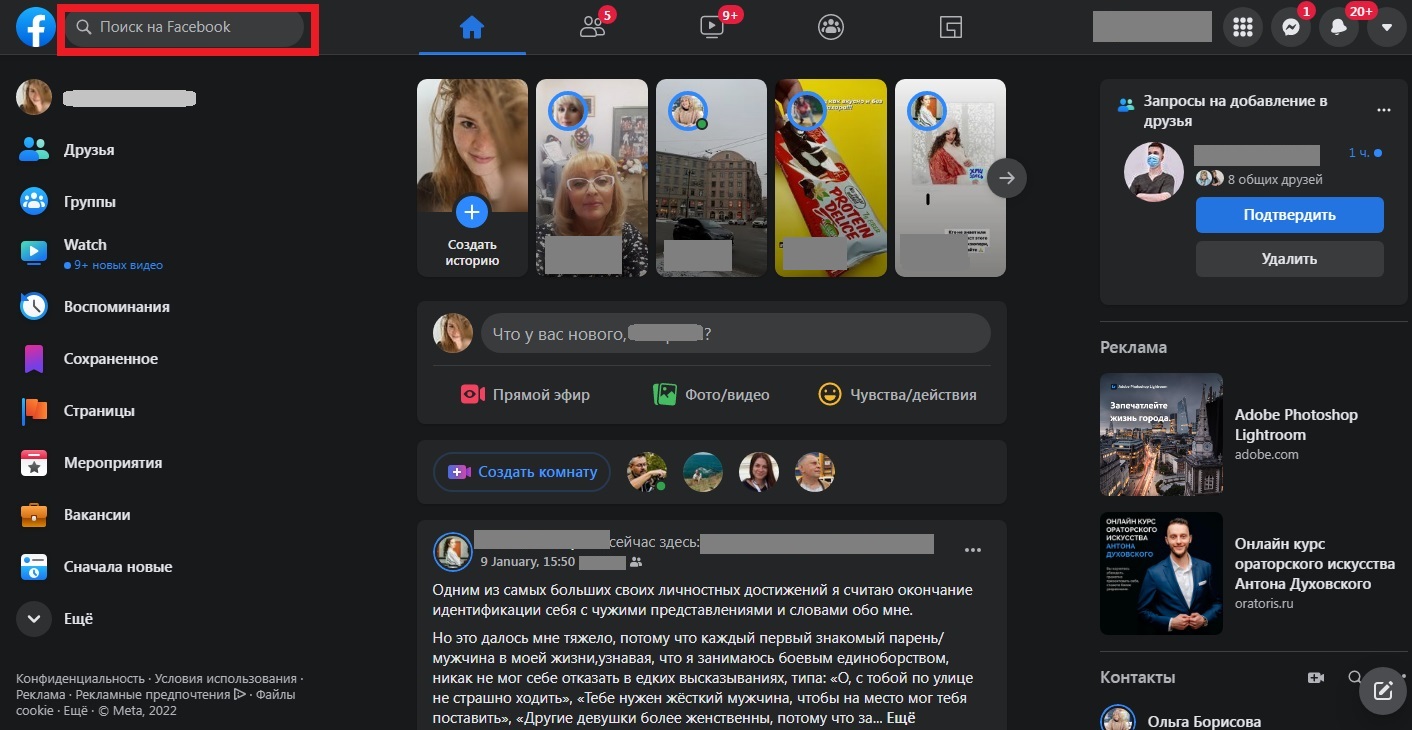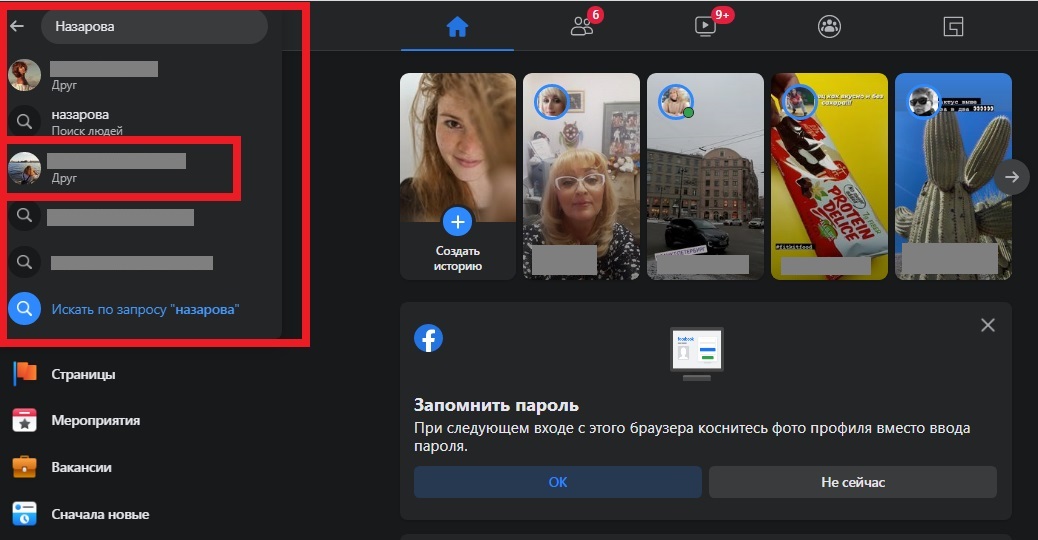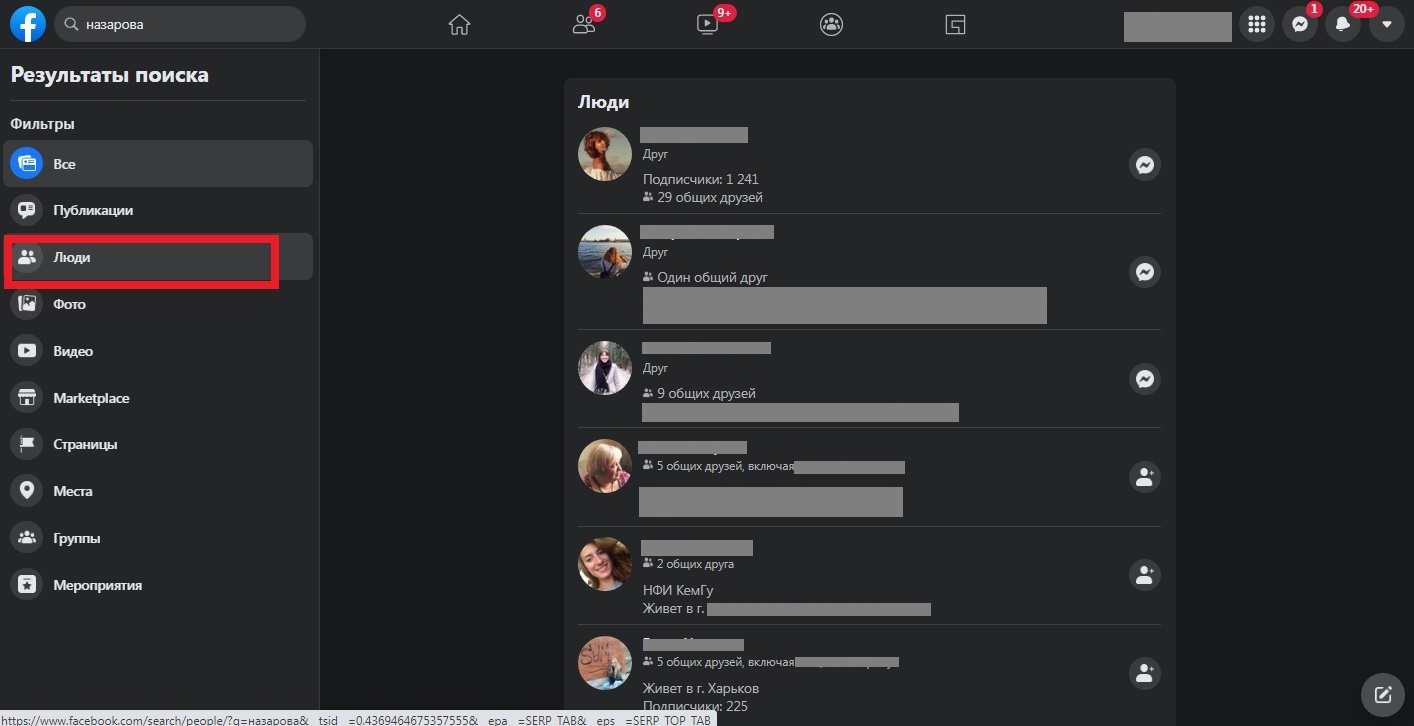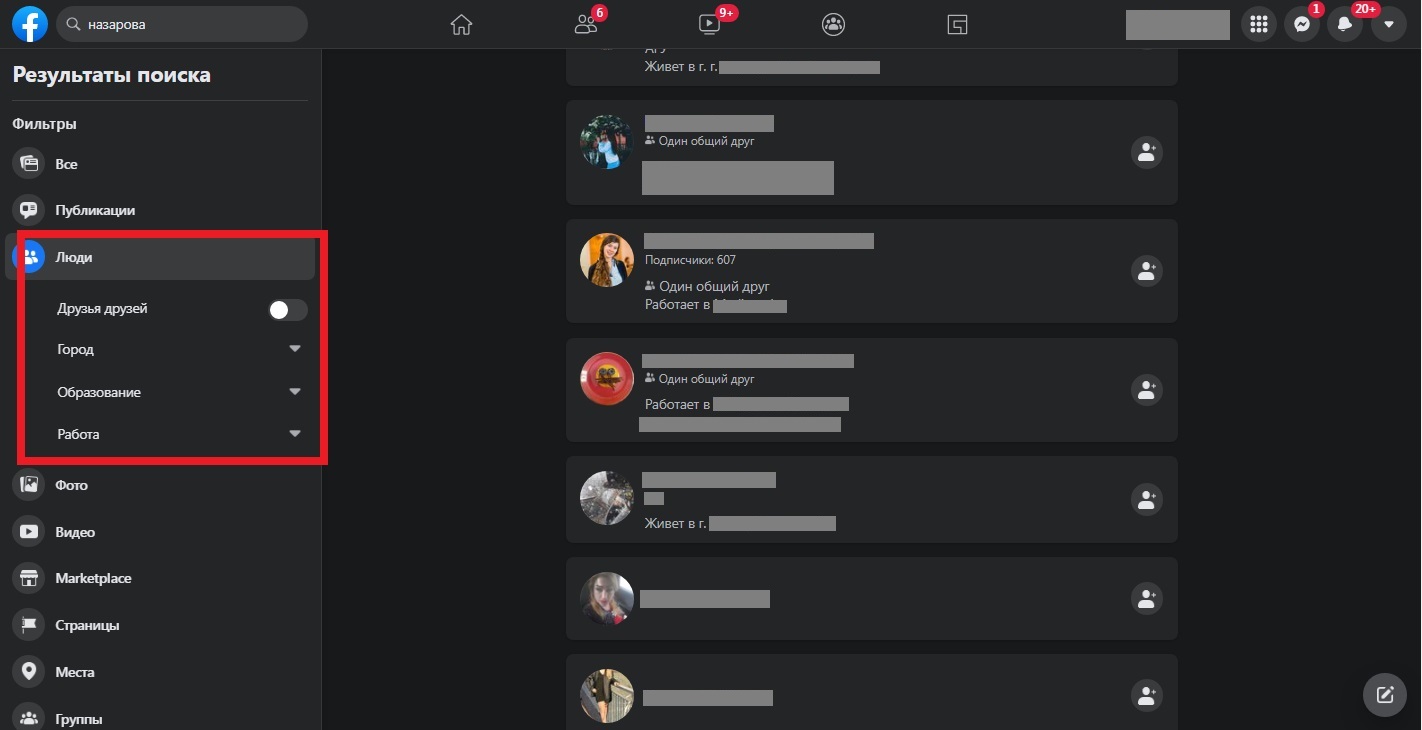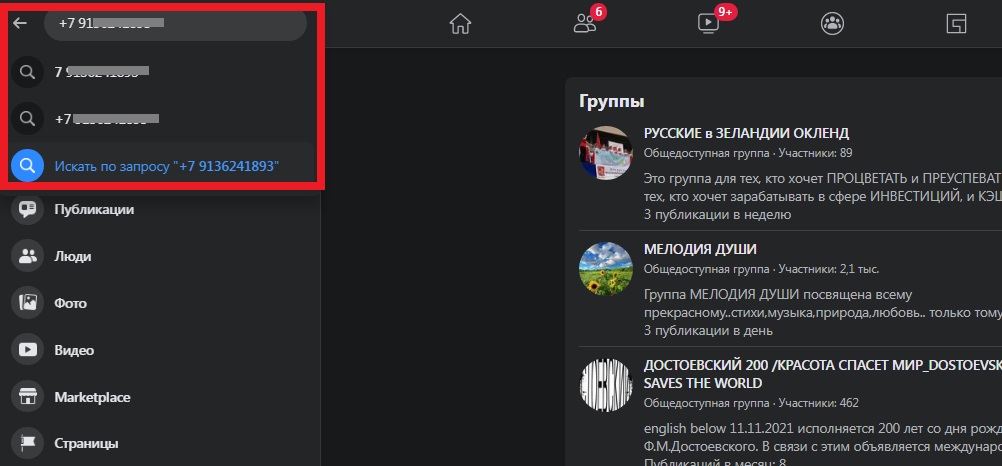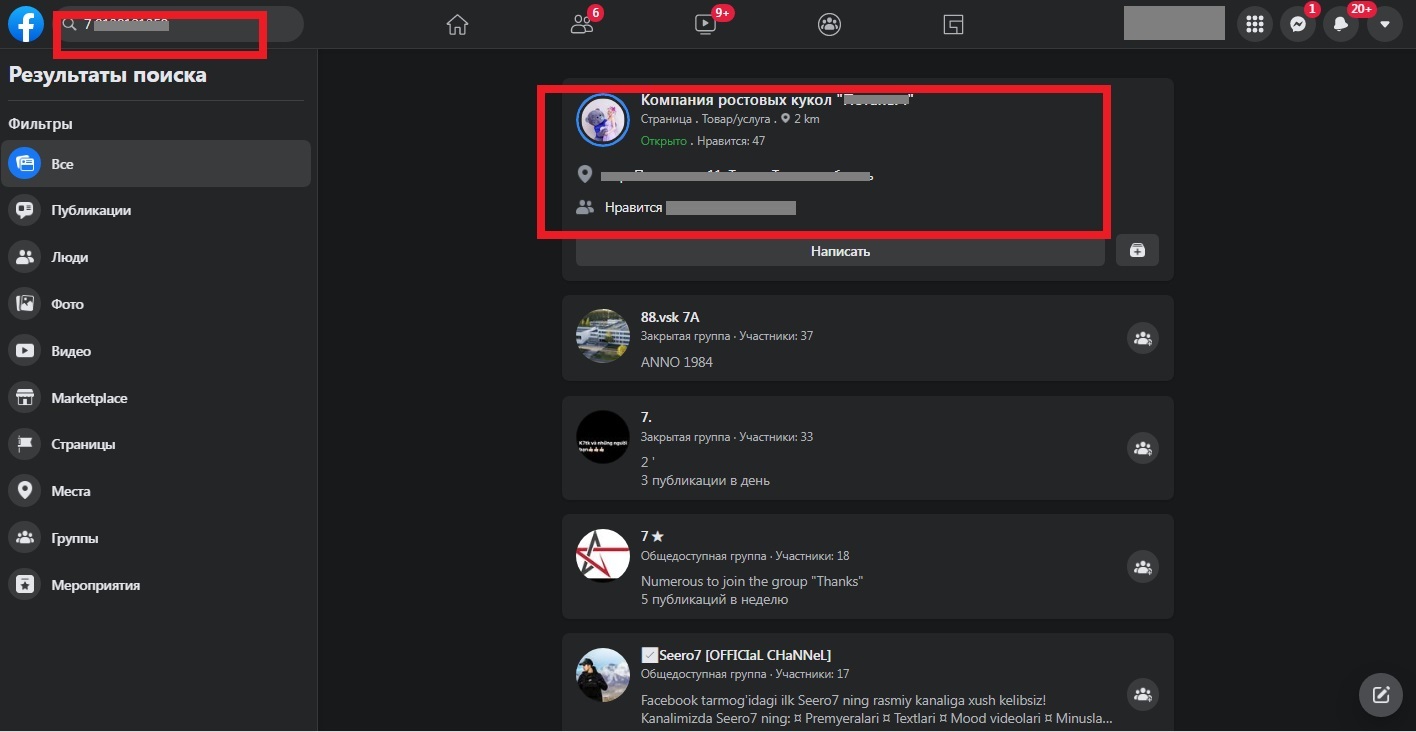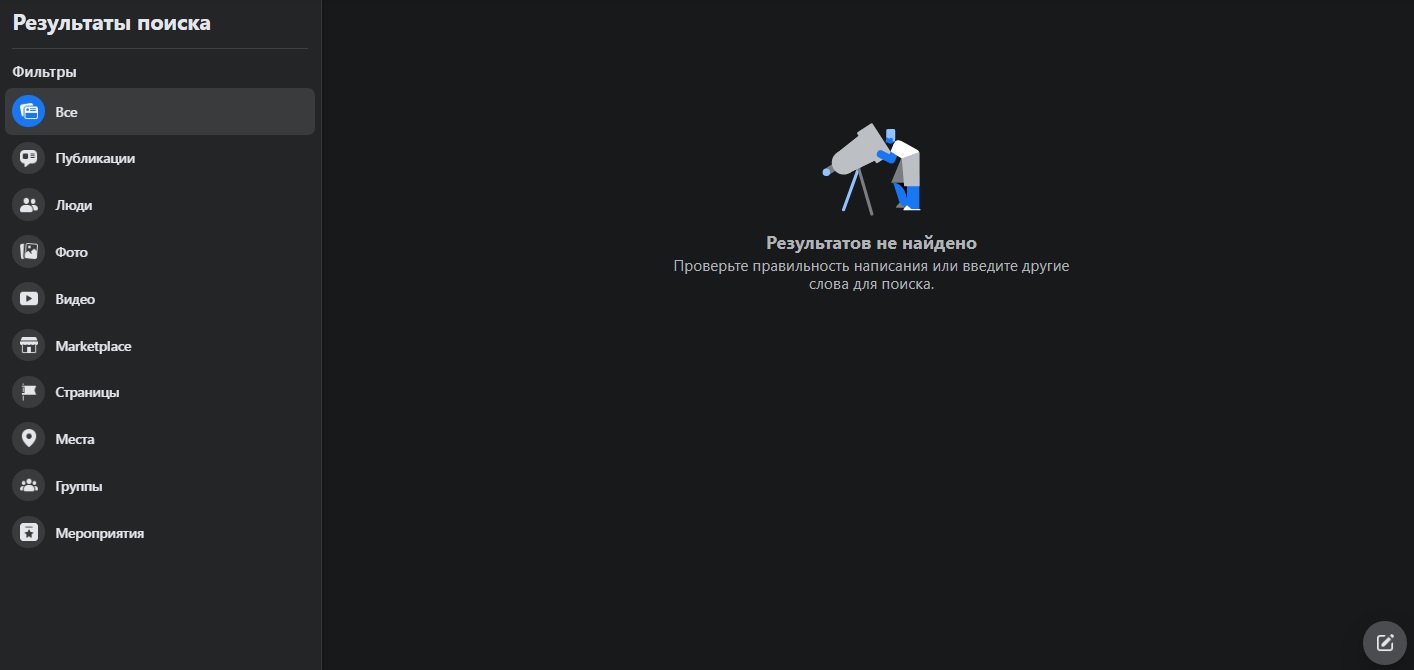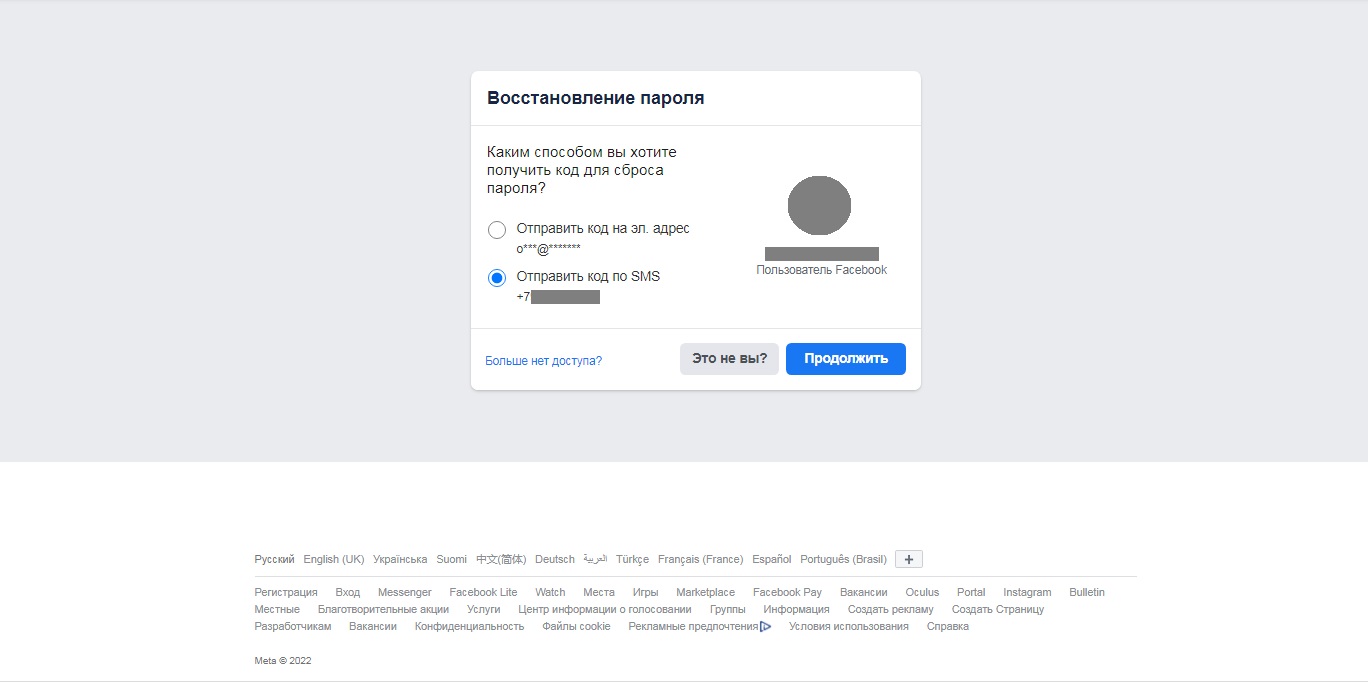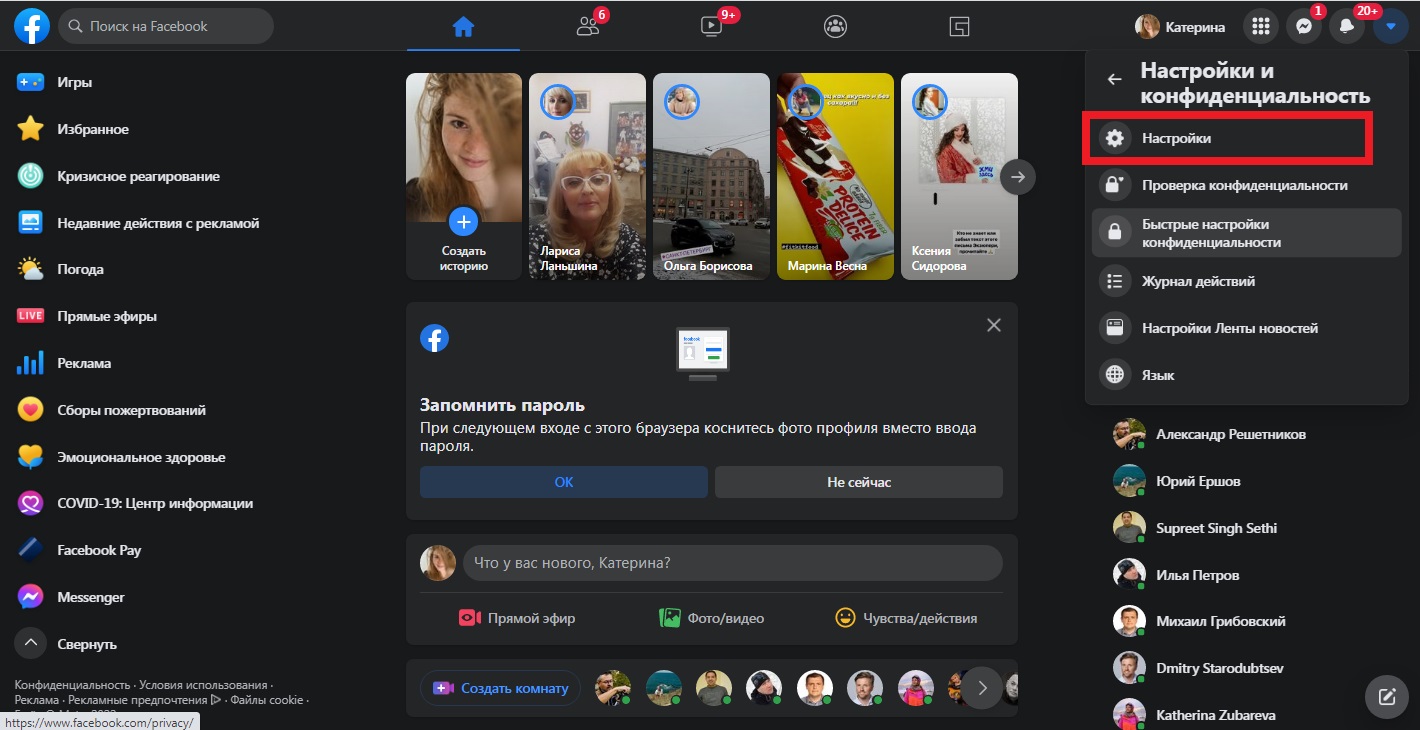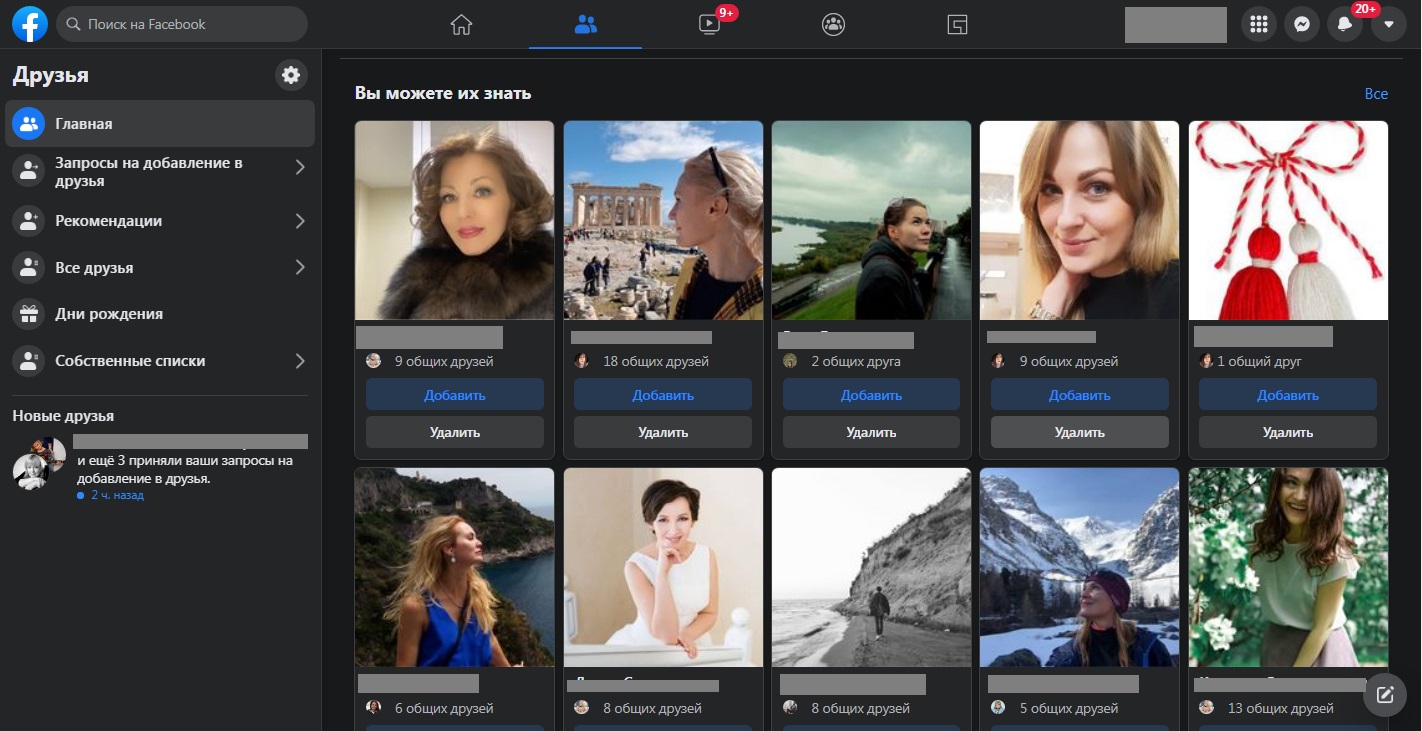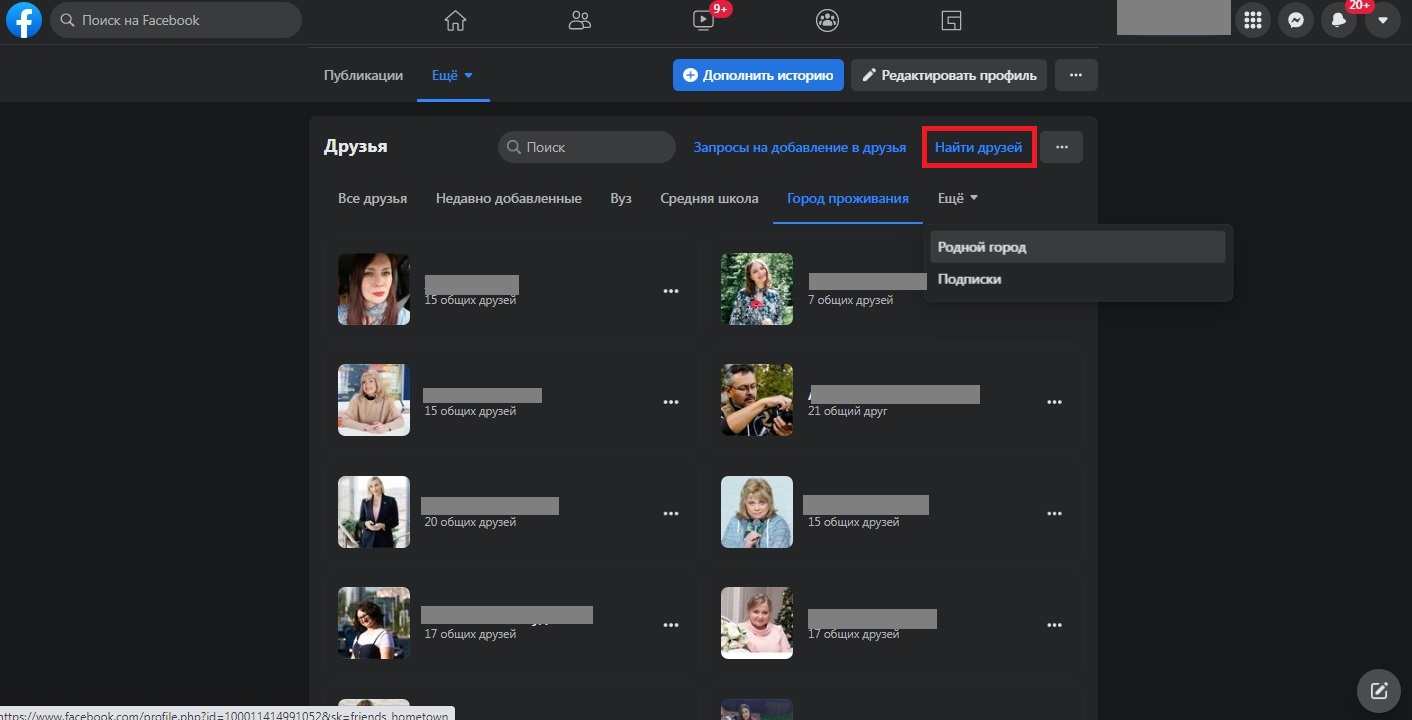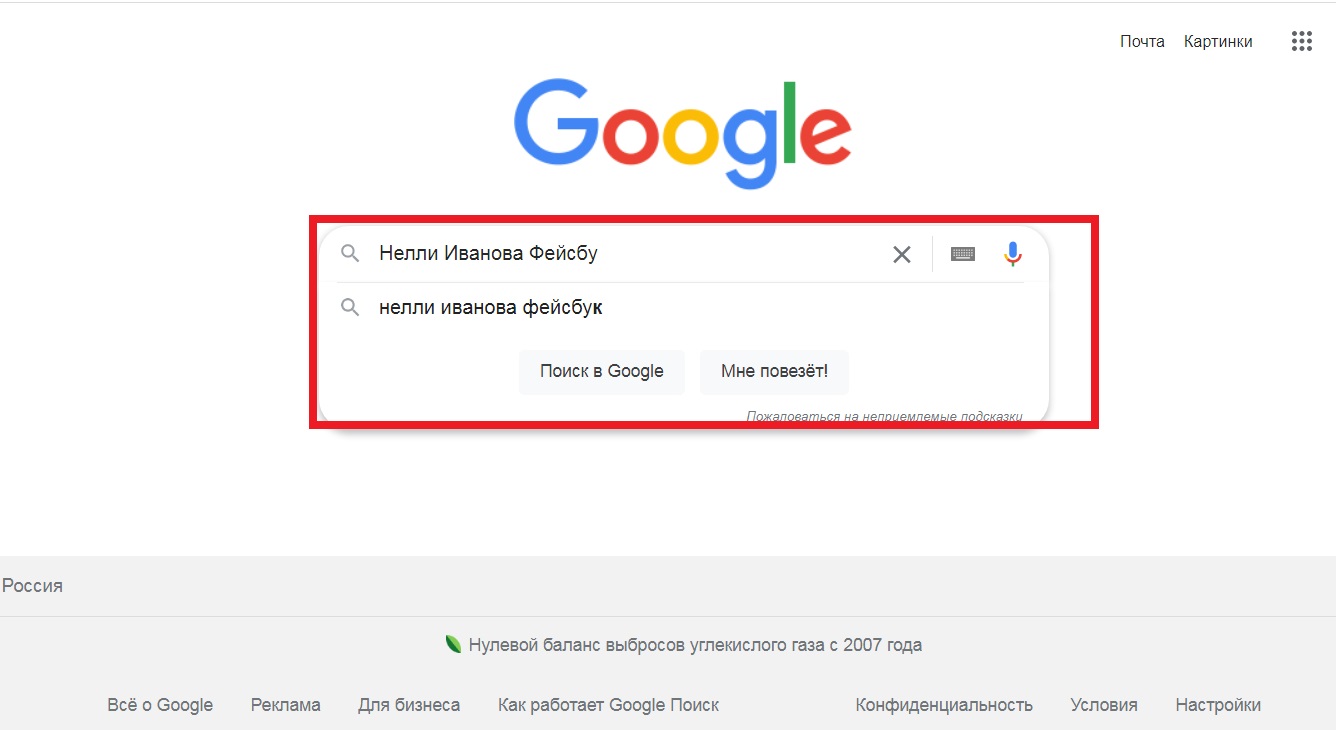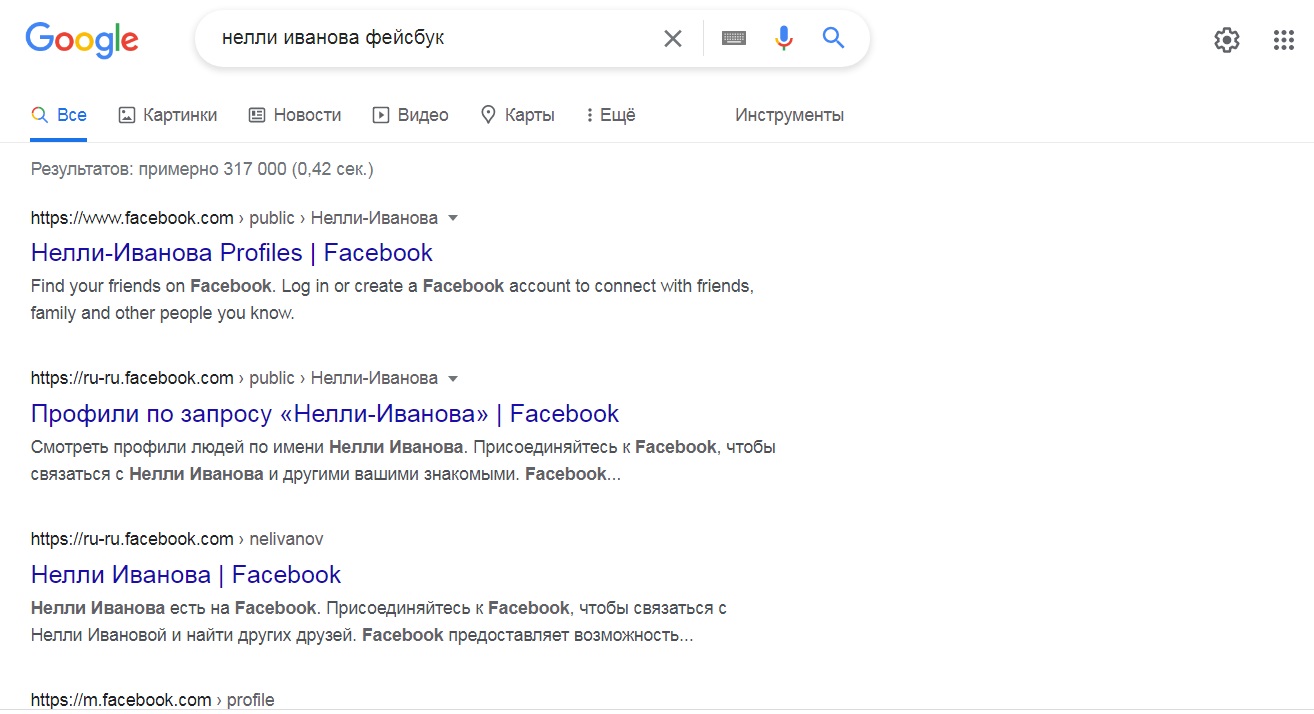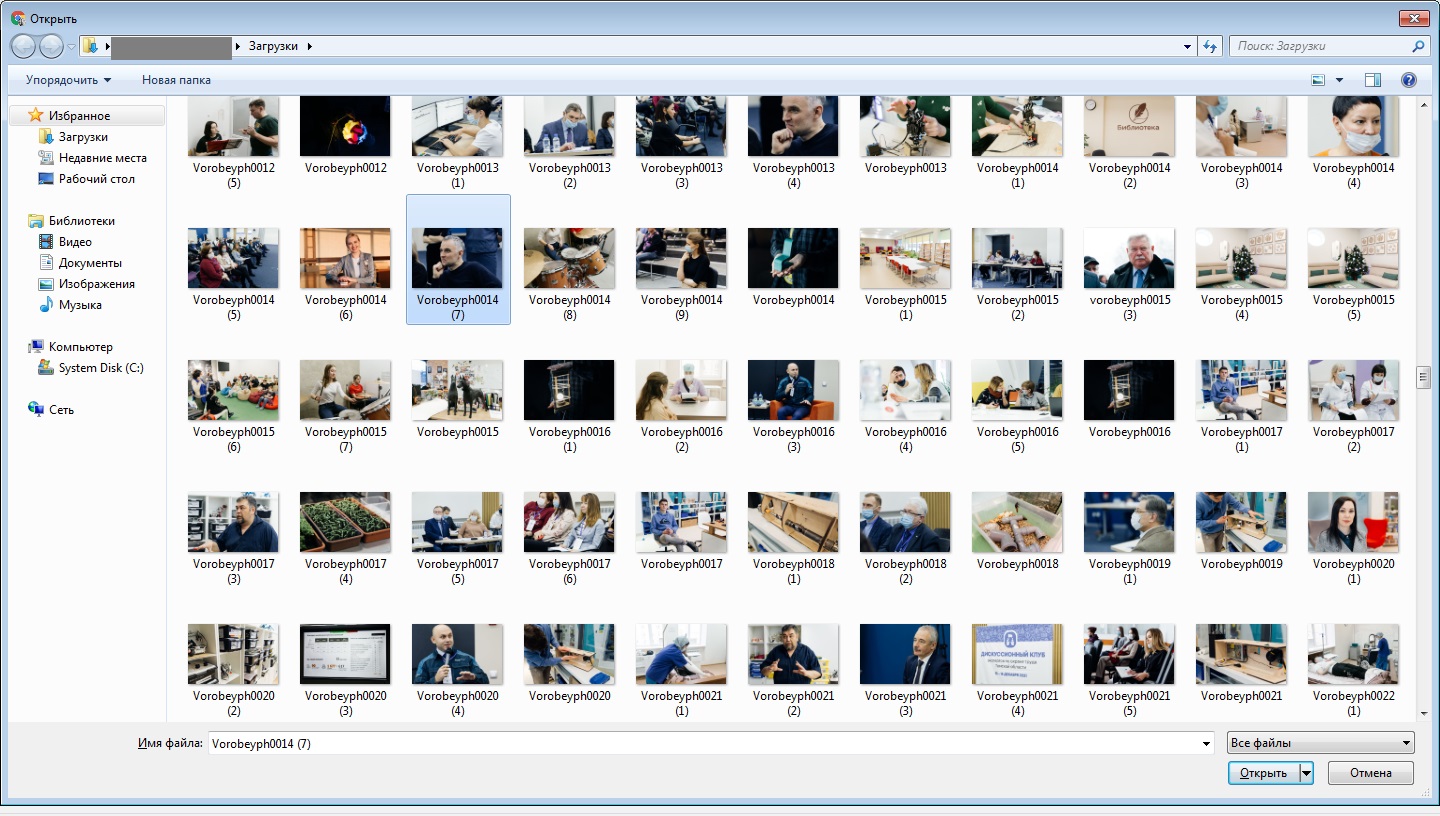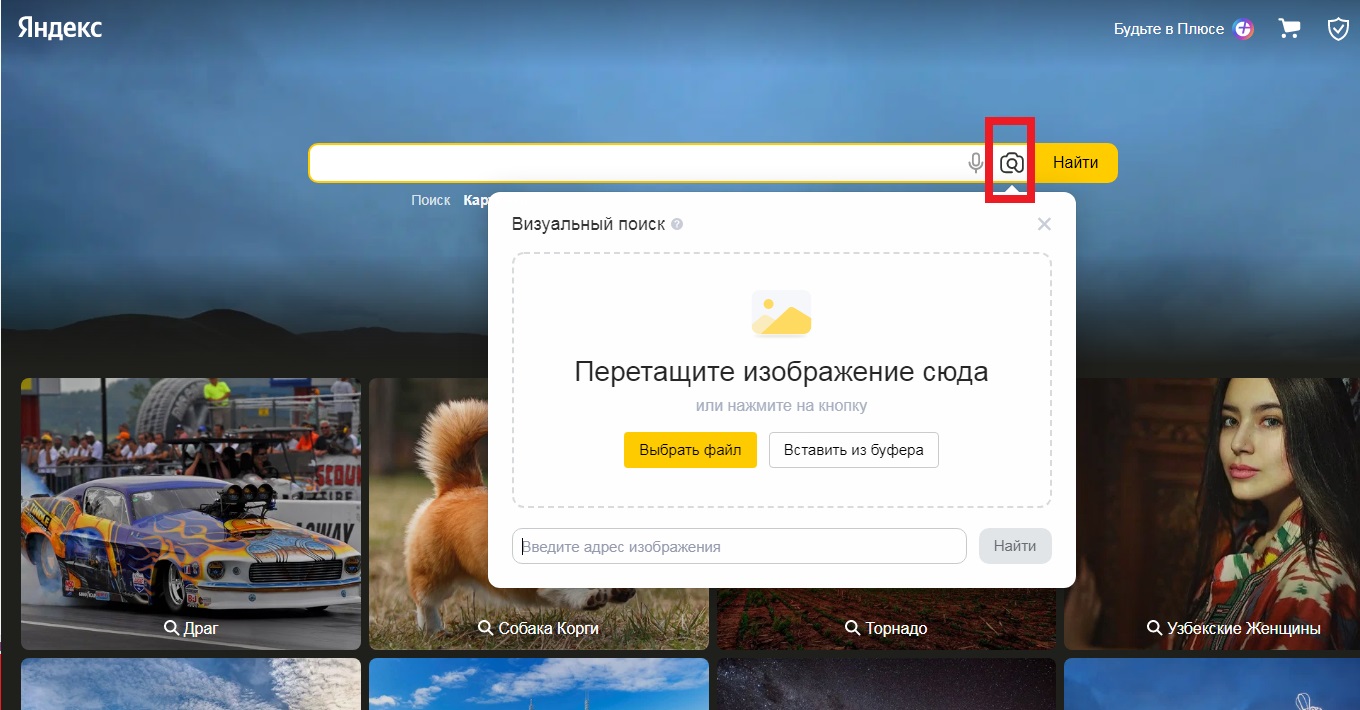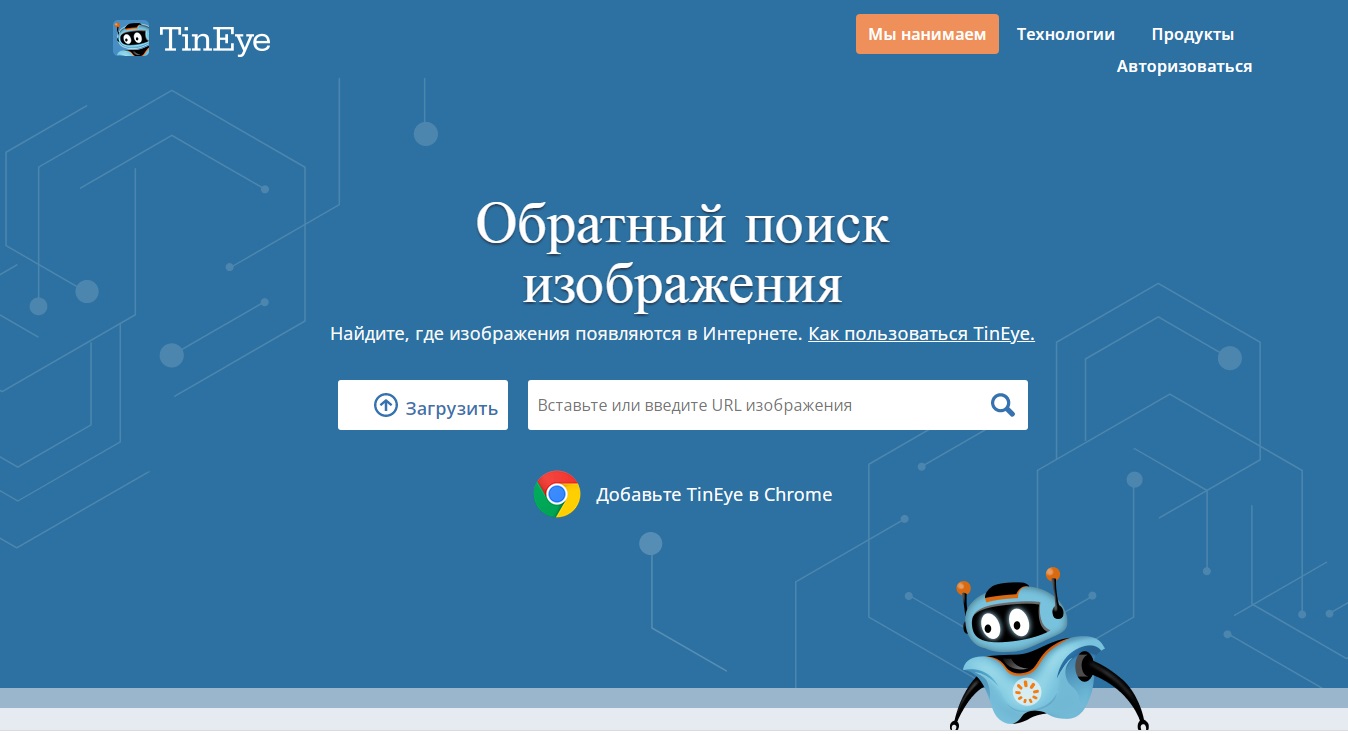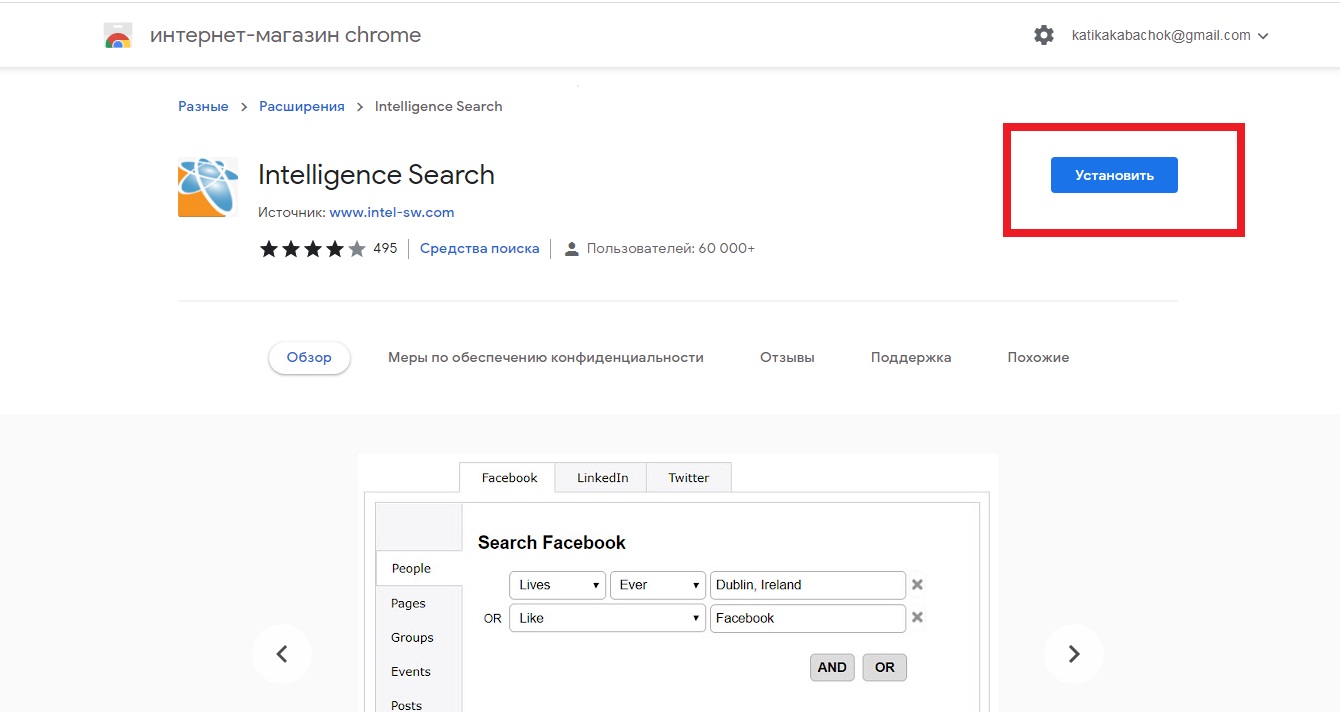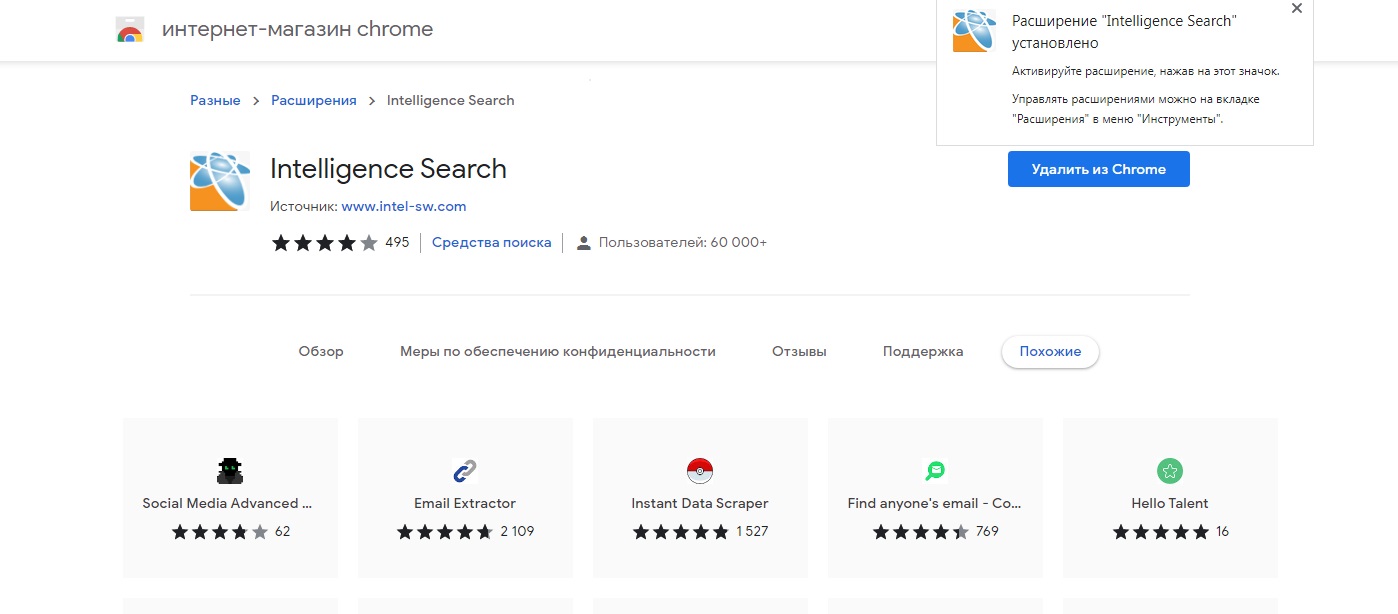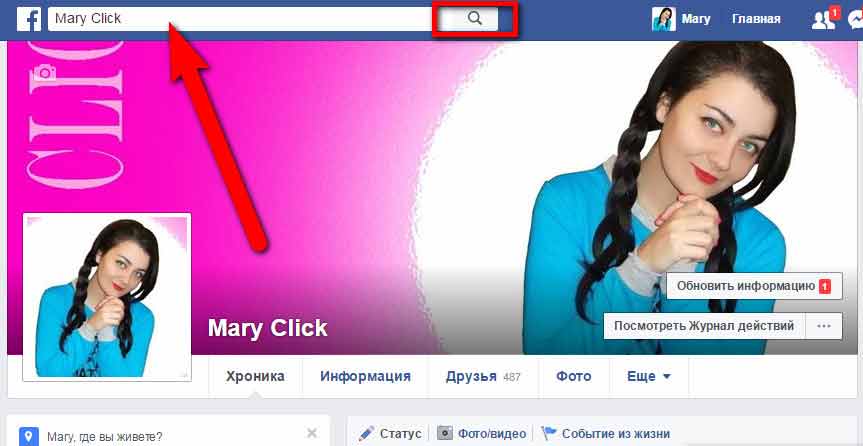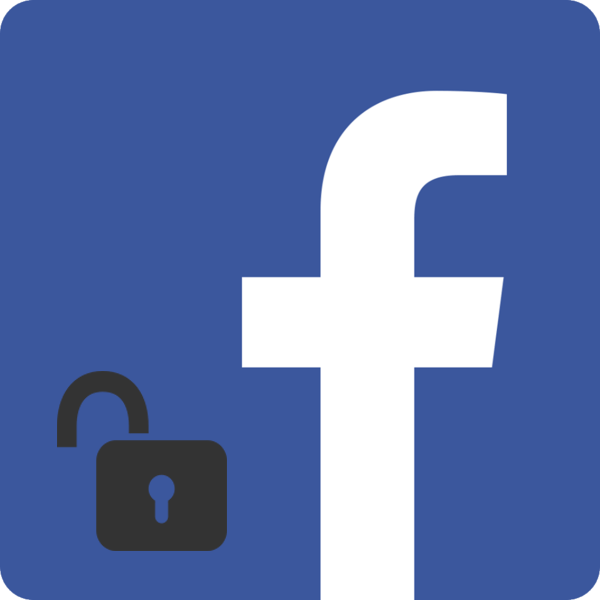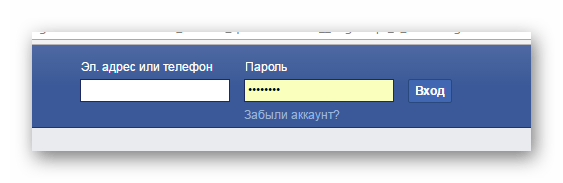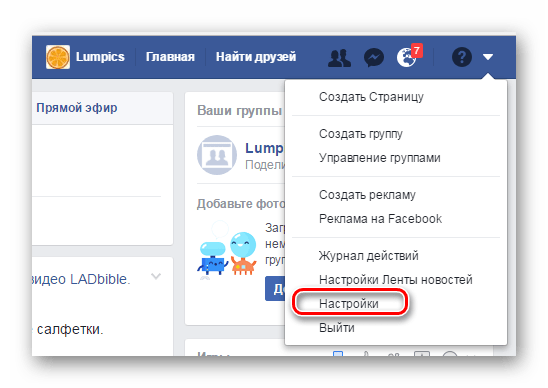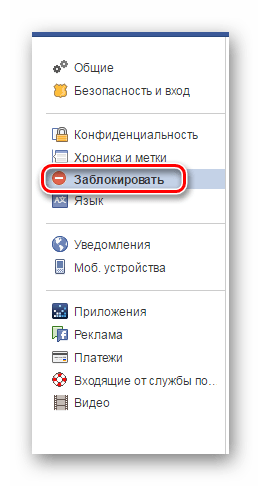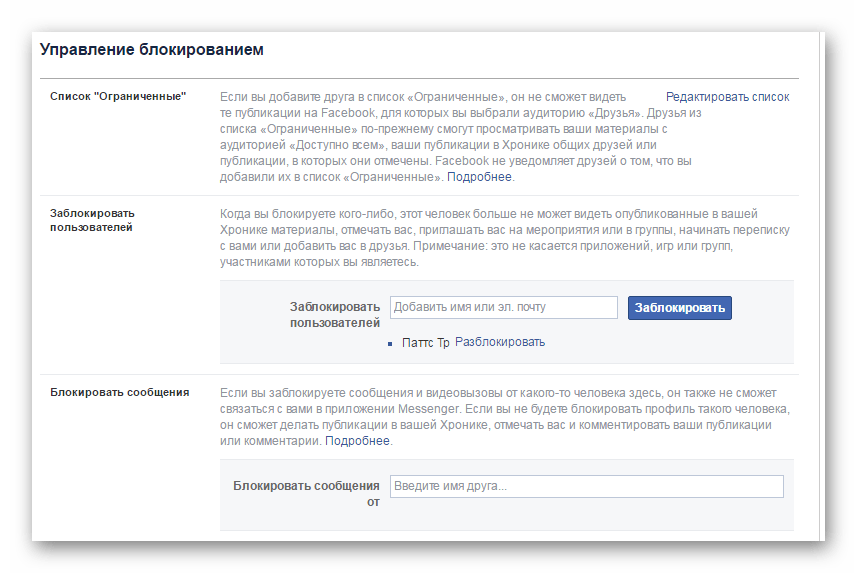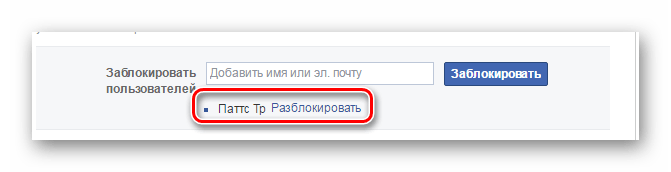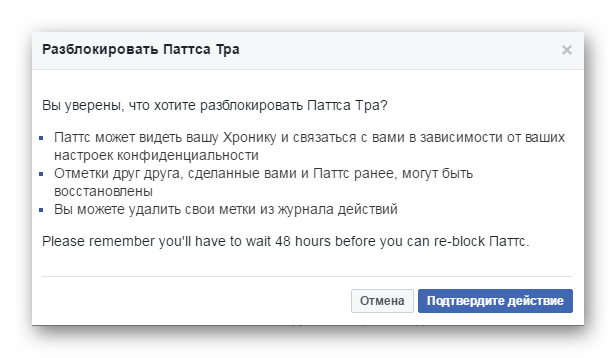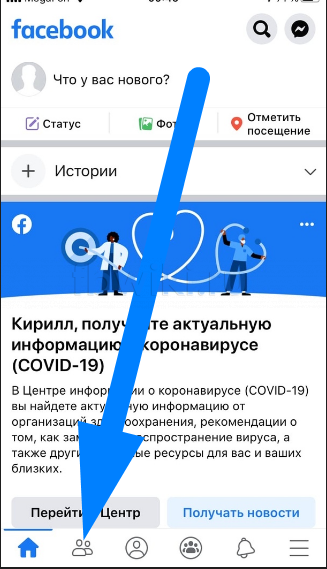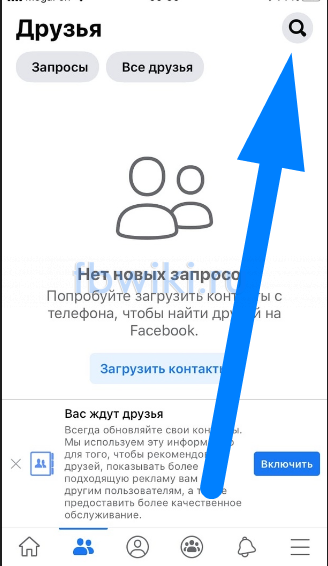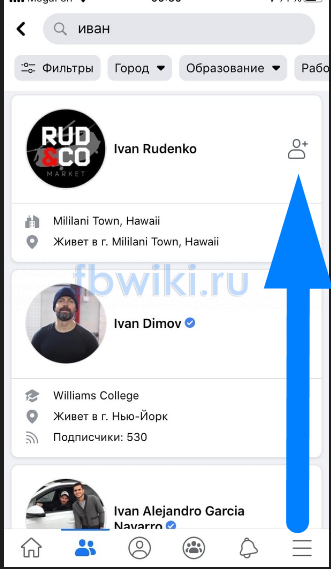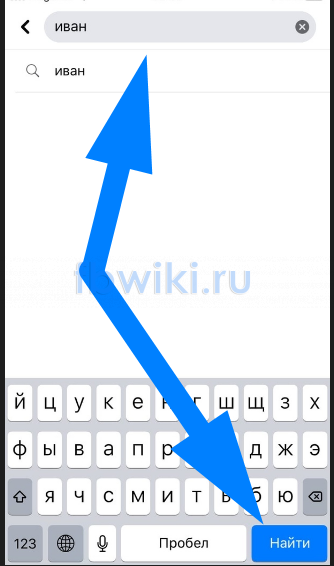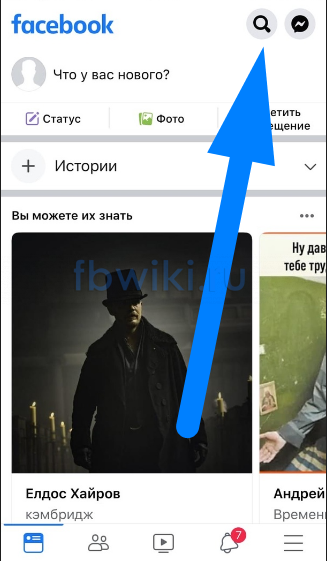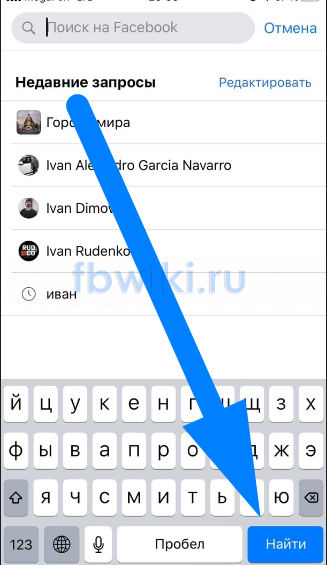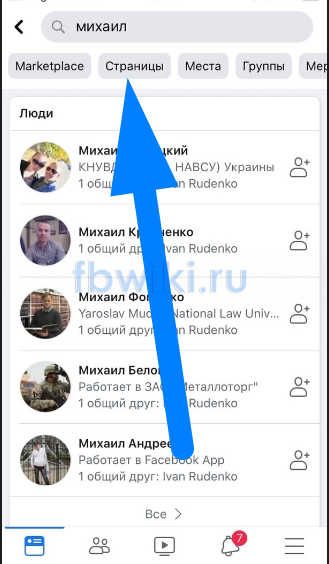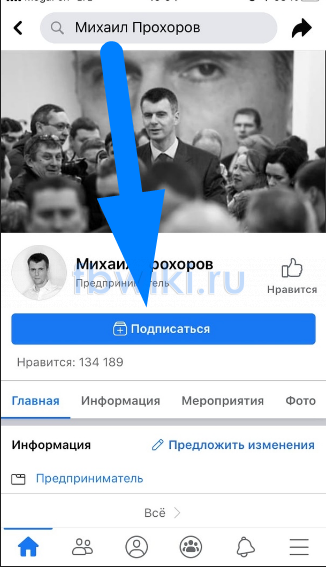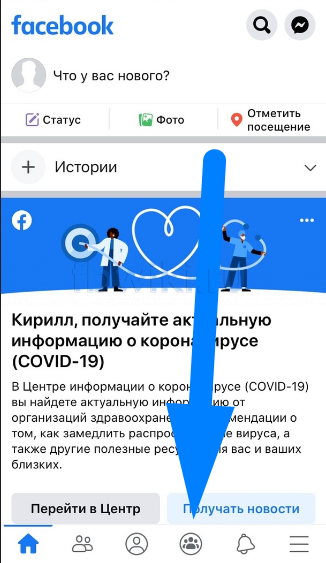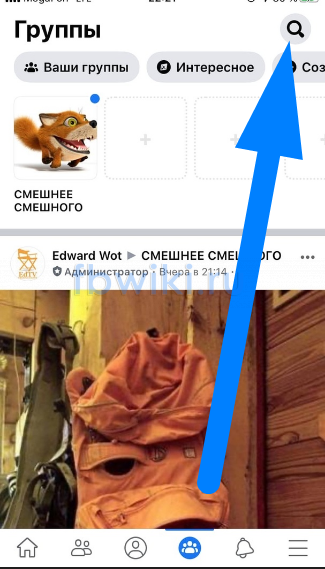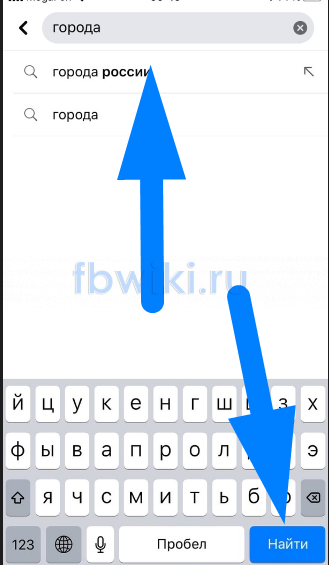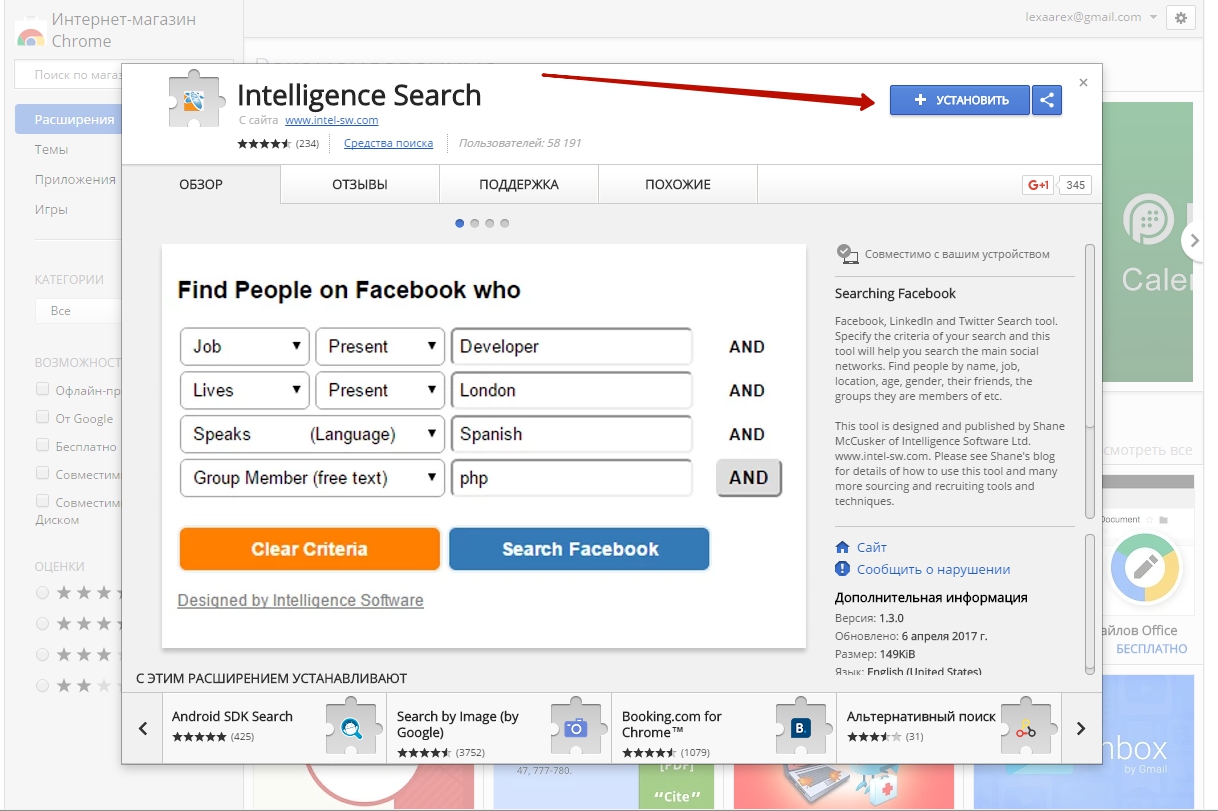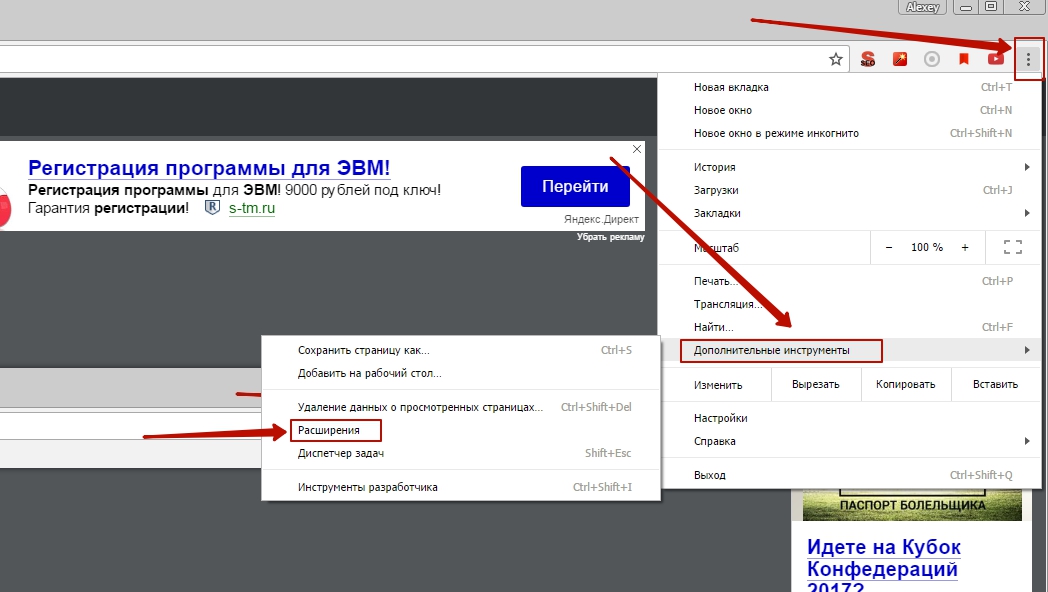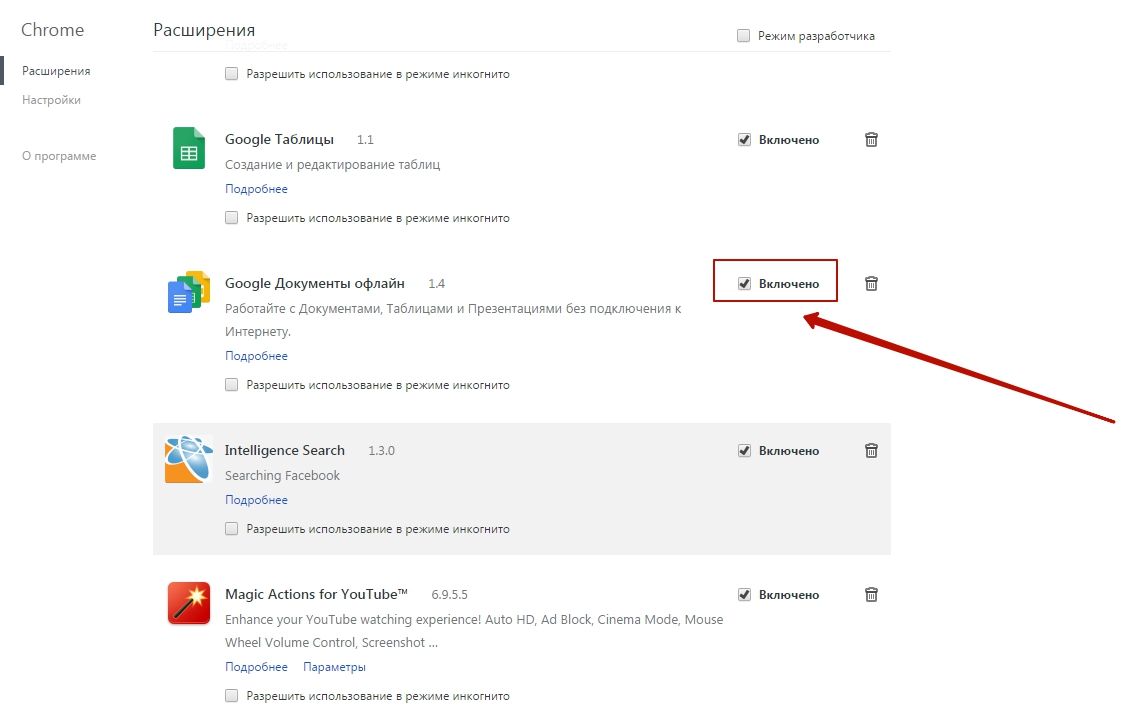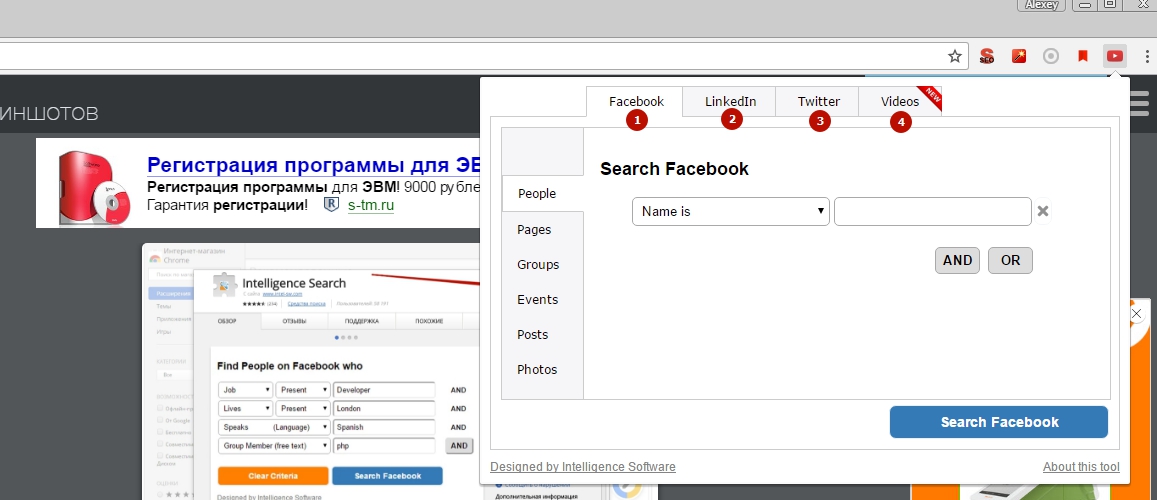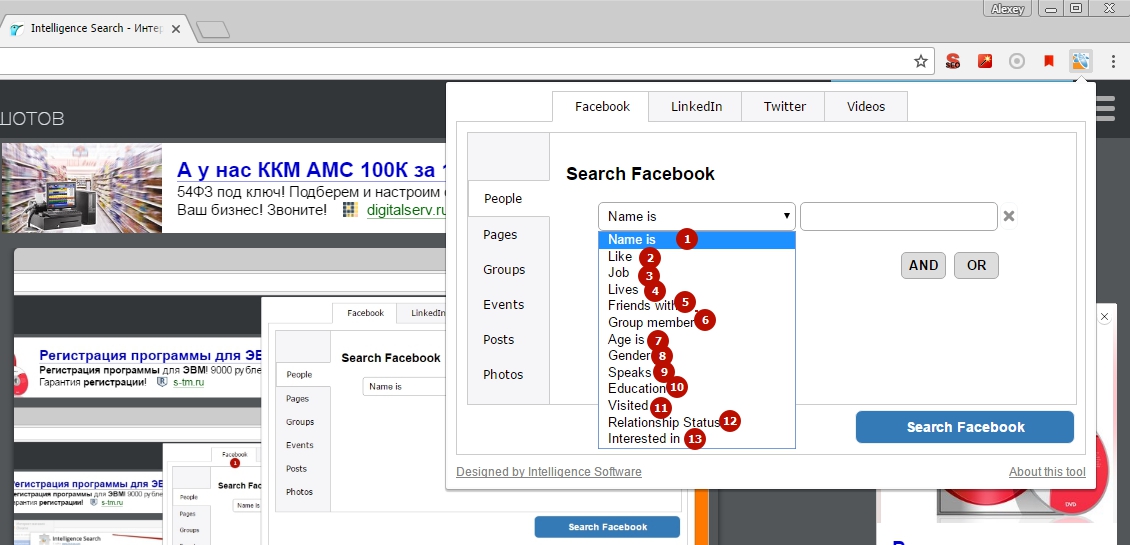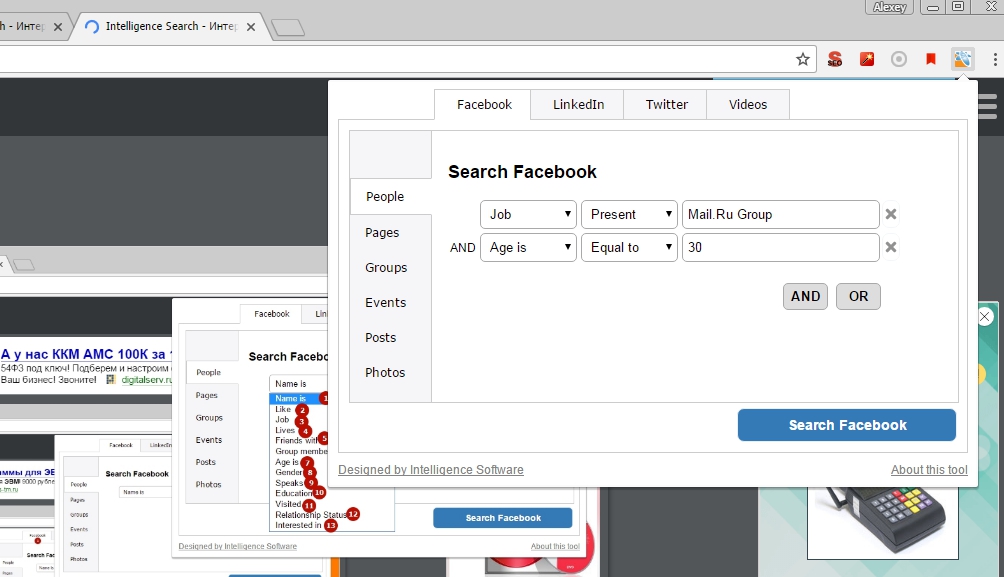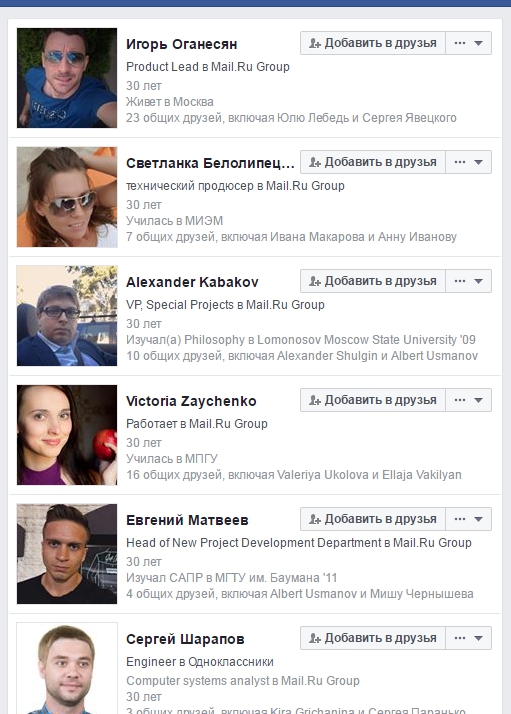Как найти человека в Фейсбуке
Содержание
- 1 Поиск людей
- 1.1 По имени и фамилии
- 1.2 По городу, по фото, по электронной почте и по номеру телефона
- 2 Как найти человека без регистрации
- 2.1 Через Yandex
- 2.2 Через Google
Если вы только недавно зарегистрировали личный аккаунт в соц. сети Facebook, то вам необходимо будет найти своих знакомых и добавить их в список друзей. Поэтому, вам необходимо знать способ, как найти человека в фейсбуке. Если вы ещё не знаете, как происходит поиск людей в рассматриваемой социальной сети, то в инструкции ниже вы найдете ответ на свой вопрос.
Поиск людей
Важно понимать, что найти человека в фейсбуке можно по различным параметрам. Допустим, найти пользователя можно будет по его имени и фамилии, городу, номеру мобильного телефона и так далее. Ниже будут представлены основные способы, как можно найти определенного человека в Facebook.
По имени и фамилии
Не сложно догадаться, что, чаще всего, пользователя ищут по его имени и фамилии. Это самый простой вариант, как найти определенного человека. Если вы знаете эти данные, то для поиска человека воспользуйтесь способом ниже.
На компьютере
Для поиска пользователя в фейсбуке на персональном компьютере, вам потребуется осуществить следующий ряд действий:
- На персональном компьютере открываете главную страницу фейсбука. Вам нужно будет обратить своё внимание на верхнюю левую часть страницы, там расположен значок в виде лупы. Жмите по нему левой клавишей мыши.
- Откроется специальная строка для поиска. С помощью клавиатуры набираете имя и фамилию человека. После чего, кликаете левой кнопкой мышки по строке «Искать по запросу», либо же жмете по клавише «Enter».
- Почти готово. Как только вы выполните действие выше, вас перекинет на специальную страницу с результатами поиска по вашему запросу. Чтобы вам показывались только люди, а не что-то другое, нужно будет клацнуть левой клавишей мыши по разделу «Люди». Данный раздел расположен в левой части страницы.
- Вот и все. Таким образом, вы смогли открыть страницу с людьми, которые соответствуют вписанному имени и фамилии. Чтобы сократить число указанных страниц, вы можете указать дополнительную информацию – город, образование или работа. Например, чтобы выбрать определенный город, нужно будет щелкнуть левой клавишей мыши по графе «Город».
- Как только вы это сделаете, откроется специальная строка для ввода города. С помощью своей клавиатуры вписываете в данную строку название необходимого города. После этого, должна появиться графа с тем городом, что вы вписали. Клацайте по ней ЛКМ.
- Таким образом, вы отсортируете найденных людей по указанному городу. Помимо города, можно будет указать место учебы, а так же работы. Благодаря всем этим параметрам, вы с легкостью сможете отыскать нужного человека в социальной сети Facebook.
На телефоне
Найти человека в фейсбуке по имени и фамилии можно и через мобильное устройство. Для этого, вам потребуется выполнить все последующие действия:
- На своем мобильном устройстве вам необходимо будет запустить приложение Facebook. На открывшейся странице приложения необходимо будет найти значок в виде лупы и нажать прямо по нему. Расположен данный значок в правой верхней части экрана.
- Перед вами откроется страница для поиска. В единственную строку на странице необходимо будет вписать имя и фамилию того пользователя, которого вам нужно найти. Как только вы это сделаете, жмите по графе «Показать результаты поиска по запросу» или же по клавише «Найти».
- После выполнения вышеуказанного действия, вас перебросит на страницу с результатами поиска. Так как нам нужно найти человека, то необходимо будет нажать по графе «Люди», которая расположена в верхней части экрана. Таким образом, мы сможет оставить в результатах поиска лишь страницы пользователей соц. сети.
- Если вы все сделали верно, то перед вами будет открыта страница со всеми людьми по вашему запросу. Но, без указания дополнительных данных будет непросто найти нужного человека. Вы можете указать город, образование и работу, чтобы сократить число людей по вашему запросу. Допустим, вы хотите выбрать какой-то конкретный город. Чтобы это сделать, нажмите по разделу «Город», который расположен в самом верху страницы.
- На текущей странице должно появиться новое окошко с выбором городов. Вы можете выбрать город из представленного списка, но, если нужного города в списке нет, то вам придется воспользоваться поиском. В любом случае, кликайте по строке с подходящим городом.
- Как только вы это сделали, на странице с поиском людей будут отображены только те пользователи, которые указали выбранный вами город. Кроме города, вы можете указать место учебы, а так же место работы. Если вы укажите все данные верно, то, скорее всего, сможете найти нужного человека в фейсбуке.
По городу, по фото, по электронной почте и по номеру телефона
Если вы уже давно пользуетесь социальной сетью Facebook, то наверняка могли слышать о поиске людей без ввода имени и фамилии. То есть, можно было указать город и тогда вам бы показали всех людей из выбранного города. Но, с того момента, как администрация фейсбука добавила новый дизайн своей соц. сети, все эти функции по поиску пропали.
Теперь, чтобы начать поиск человека, обязательно нужно будет ввести его имя и фамилию, а уже затем выбирать город и остальные параметры. То есть, найти человека в фейсбуке по городу, фото, электронной почте или номеру телефона вы не сможете. Сделать это можно было лишь в старом дизайне Facebook.
Как найти человека без регистрации
Важно заметить, что найти человека в фейсбуке без регистрации возможно. Но, для этого придется воспользоваться сторонним сайтом, а так же, нужно знать имя и фамилию пользователя, которого вам необходимо найти. Приступим:
Через Yandex
В поисковой строке вам нужно написать site:facebook.com, далее укажите Имя или Фамилию человека которого вы хотите найти. После этого Яндекс найдет все профили людей на facebook.
Способ 2
- Для начала, вам необходимо будет открыть браузер на своём устройстве и перейти по ссылке https://yandex.ru/people. Если вы так сделаете, то перед вами будет открыта страница с поиском яндекс. В верхнюю строку вписываете имя и фамилию пользователя.
- Следующее, что вам необходимо будет сделать – это найти на странице пункт «Ещё» и нажать по нему один раз. На скриншоте ниже я отмечу местонахождение нужного пункта.
- На странице появится дополнительный список с социальными сетями. Находите там раздел «Facebook» и клацаете прямо по нему.
- Как только вы это сделаете, нужно будет нажать по кнопке «Найти». Но, только не по той, что находится на строчке для ввода, а по той, что указана на скриншоте ниже.
- На этом все. Если вы воспользуетесь представленным в данной инструкции сервисом, то без проблем сможете найти пользователей фейсбука без регистрации. Важно заметить, что таким способом не обязательно искать только пользователей фейсбука. Данный сервис позволяет находить пользователей Вконтакте, Одноклассников и так далее.
Через Google
Выше был показан способ по поиску человека без регистрации в Facebook через Яндекс. Но, если вы хотите использовать поисковую систему Google, то вам придется выполнить такие действия:
- Открываете страницу для поиска в гугле. В поисковую строчку вам необходимо будет написать имя и фамилию пользователя, которого вам необходимо найти, а так же фразу «@Facebook». Как вы это сделаете, жмите по соответствующей кнопке для поиска.
- Вот и все. Если вы добавите указанную выше фразу, то гугл найдет вам пользователей из прописанной социальной сети.
Важно заметить, что таким образом можно искать людей не только в фейсбуке, но и в любой другой социальной сети.
Как вы уже смогли понять, найти человека в фейсбуке достаточно просто. Нужно лишь знать его имя и фамилию, и желательно город проживания. Благодаря инструкции выше, вы теперь знаете подробный порядок действий, который поможет вам найти нужного пользователя в рассматриваемой соц. сети.
Оценка статьи:
Загрузка…
Фейсбук и поиск людей в нём часто не так прост, как кажется. Если вы знаете имя и фамилию человека, это здорово, а если только должность или место работы? Расскажу, как решить эту задачу.
Когда я работал в шоу-бизнесе и занимался продвижение федерального издания, мне часто приходилось искать нужных людей. Здорово, когда ты знаешь, к примеру, как зовут пиарщика того или иного артиста или, скажем, промо директора нового фильма. Но так было в менее 50%-х случаев.
Обычно ты ищешь общих знакомых, спрашиваешь, кто принимает решение и как его зовут, а потом уже выходишь на него в Фейсбуке. Но в один прекрасный момент мне это поднадоело. Начал гуглить и наткнулся на расширение для браузера Google Chrome, которое позволяет по разным критериям найти нужного человека в фейсбук.
Фейсбук поиск людей: расширение Intelligence Search
Данное расширение предназначено специально для браузера Google Chrome. Про другие браузеры не знаю, возможно, у них есть собственные плагины и решения.
Установка и активация расширения
Для того, чтобы расширение стало доступно, вам необходимо:
– Установить его. Перейдите по ссылке и нажмите кнопку установить.
– После этого у вас появится значок расширения в правом верхнем углу браузера.
– На всякий случай проверьте, активировано ли расширение Intelligence Search у вас в браузере. Зайдите в настройки Chrome, далее Дополнительные инструменты, далее Расширения.
– Обратите внимание, что напротив расширения Intelligence Search должна стоять галочка «Включено».
Поиск людей через расширение
После активации нажмите на кнопку расширения в правом верхнем углу браузера.
Сверху доступны 4 вкладки:
– Фейсбук.
– Линкедин.
– Твиттер.
– Поиск по видео.
Слева в расширении вы можете выбрать, кого искать:
– Люди.
– Страницы.
– Группы.
– События.
– Публикации/посты.
– Фотографии.
Остановимся на фейсбуке и поиске людей, так как, на мой взгляд, это самая мощная площадка, которая отлично подходит под задачу.
По умолчанию в расширении стоит поиск людей по имени.
Но вы можете выбрать разные параметры:
1. Имя.
2. Лайки.
3. Работа.
4. Место проживания.
5. Друзья.
6. Участие в группах.
7. Возраст.
8. Пол.
9. Язык общения.
10. Образование.
11. Посещение определенных мест.
12. Статус отношений.
13. Интересы.
14. Кроме того доступно пересечение параметров друг с другом. Для этого просто нажимаете «And» (и), «Or» (или).
Пример
Нам нужен человек из компании Mail Group в возрасте 30 лет.
Настраиваем фильтры.
И нажимаем «Search Facebook» (искать на фейсбуке). Нам выпадет целый список подходящих кандидатов.
Теперь я нахожу нужного мне человека, списываюсь с ним и получаю необходимую информацию.
Резюме
Надеюсь, принцип работы понятен, а фейсбук и поиск людей в нём теперь станет гораздо проще для вас.
Алексей А.
Блог: alexcouncil.com
Facebook используют для поиска знакомых и обмена информацией. Найти конкретного человека здесь может быть сложнее, чем в других социальных сетях. Однако зная алгоритмы поиска, грамотно используя фильтры и инструменты портала, можно достаточно быстро найти нужного человека. Ниже описано, как найти человека по имени, номеру телефона, городу или фото.
Поиск друзей в Фейсбуке по фамилии и имени
Для любых видов поиска в Facebook применяется общая поисковая строка в левой верхней части страницы.
Чтобы найти пользователя, зная его имя и фамилию, нужно действовать по схеме:
- Авторизоваться и зайти через свой аккаунт на Facebook.
- Ввести имя и фамилию человека, которого ищете, в поисковой строке.
- Если имя и фото появились во всплывающем меню – нужно нажать на него, в противном случае двигаетесь дальше и кликаете на кнопку «Искать по запросу…».
В графе «Тип результата» нажимаем на пункт «Люди». Ищем знакомого по фото в предложенном списке.
Также в системе поиска можно использовать фильтр, чтобы отыскать человека по дополнительным параметрам:
- общие друзья;
- образование;
- работа;
- город или страна.
Если любой из типов фильтра в поиске не требуется, его можно убрать, кликнув на крестик в правой части экрана. Вернуть параметр можно с помощью кнопки «Добавить фильтр».
Найти друзей в Facebook по номеру телефона
Некоторые не подписываются в соцсетях настоящими именем и фамилией, выручить может поиск по номеру мобильного. Такая опция подойдет не для всех случаев, поскольку из-за ограничений приватности владелец может скрыть данные от посторонних.
Кстати, пользователь Facebook сам нашел эту особенность портала. Поиск можно было осуществить по номеру телефона, поскольку к нему была привязана учетная запись пользователя во время регистрации. Ранее ограничений по поиску через номер мобильного не существовало, однако разработчики Facebook для лучшей конфиденциальности дали пользователям возможность скрыть свои данные из общего поиска и убрать их со страницы.
Два основных ресурса Facebook помогут в поиске по номеру телефона человека: приложение на мобильном и сайт. Отыскать пользователя Facebook, зная его номер телефона, можно так:
- Авторизоваться на сайте с помощью своего аккаунта.
- Нажать на поле «Поиск» в верхней правой панели интерфейса.
- Ввести номер в формате 8NNNNNNNNNN либо 7NNNNNNNNNN.
Далее вы увидите список совпадений с зарегистрированными пользователями. Вы можете зайти на страницу — номер будет отображен в графе личной информации.
Если номера в профиле указано не будет, однако страница была найдена верно, значит, пользователь убрал информацию о номере из общего доступа, но не запретил поиск по этому параметру в настройках приватности.
Также возможен поиск через мобильное приложение. По сути его функционал схож с функционалом сайта. Приложение Facebook бесплатно можно загрузить на мобильный. После авторизации нужно открыть графу поиска, ввести числовую комбинацию номера и получить совпадения. Если найден точный номер, появится всего одна страница: к двум аккаунтам телефон привязан быть не может.
Если поиск ничего не показал, значит пользователь отключил возможность найти его страницу по телефону, сменил номер, либо он вовсе не зарегистрирован в Facebook. Если человек не зарегистрирован в Facebook или скрыл свои данные в настройках приватности, внутренний поиск социальной сети вам ничем не поможет.
Есть еще один способ поиска, причем без авторизации. Он основан на привязке номера телефона к аккаунту:
- Если вы авторизованы, выйдите из Facebook и переместитесь на главную страницу соцсети. Под окошком авторизации выберите пункт «Забыли пароль?»
- В появившемся поле введите числовой номер телефона через 7- или 8- и нажмите «Поиск».
- Посмотрите имя пользователя и фото, связанные с этим номером и скопируйте его.
- Теперь можно зайти в свой профиль и в строке поиска вставить имя и фамилию человека. Далее действуем по вышеописанным алгоритмам. Кстати, по этому же способу можно найти профиль по электронной почте.
Как сделать так, чтобы ваш номер не могли найти через поиск?
Помешать найти свой аккаунт через телефон могут настройки приватности. На Facebook предусмотрено две функции конфиденциальности:
- Убрать свой номер из информации на доступной всем пользователям странице.
- Запретить возможность поиска страницы по номеру телефона.
Как скрыть номер из поиска:
- Авторизоваться на сайте с помощью своего аккаунта.
- Открыть раздел «Настройки» в дополнительном меню.
- Перейти через «Настройки» во вкладку «Конфиденциальность»
- В блоке «Кто может меня найти?» выберите пункт поиска по номеру телефона. В меню тапните подходящий вариант: оставить эту возможность для друзей, либо только для себя. Не забудьте сохранить настройки.
Как в Фейсбук найти человека по городу
Казалось бы, это просто, однако на Facebook при стандартной попытке найти друга фильтра по городу в списке результатов нет. Действовать нужно по следующей съеме:
- Авторизоваться на сайте, зайти на свою страницу (нажать на свое имя рядом с кнопкой «Главная» в правом верхнем углу).
- Нажать на иконку «Друзья» в верхнем меню. После этого вы увидите список всех своих друзей на Facebook.
Откроется окно с запросами на добавление в друзья и подборка рекомендаций из имен пользователей, с которыми вы можете быть знакомы или с которыми у вас есть общие друзья (список «Вы можете их знать»). Если есть неактивные и неподтвержденные запросы, над списком рекомендованных будет список запросов от пользователей на добавление в друзья.
- Выбираем поле «Найти друзей» в правом верхнем углу окна.
- Использовать в открывшейся форме поиска нужно правое боковое меню, чтобы задать параметры места рождения человека и города, где он живет сейчас.
Фильтры помогут детально настроить параметры и найти человека.
Как найти человека в Facebook без регистрации
Как утверждают разработчики Facebook, безопасность личных данных остается приоритетом сервиса. Поэтому соцсеть щепетильно относится к сохранению конфиденциальности. Поиск без регистрации в социальной сети с каждым годом становится все более ограниченным.
Если вы не зарегистрированы на Facebook или хотите найти аккаунт другого человека, не заходя в свой, можно воспользоваться стандартной поисковой системой: Google, Поиск.mail, Яндекс. Они действуют по схожим алгоритмам:
- Открыть поисковик и вбить в строку ФИО пользователя, после добавить «Facebook»
- Поиск выдаст те результаты, в которых найдет совпадения, здесь может быть и личная страница нужного вам человека.
Усложнить все могут настройки конфиденциальности: пользователь может запретить в настройках отображение своего профиля в поисковиках.
Поиск человека в Facebook по фото
Facebook категорически против функции поиска по фото, а потому в социальной сети она не поддерживается. Здесь вновь можно обратиться к поисковикам.
Найти через Google
Перетащить картинку в строку поиска в этом случае будет недостаточно. Нужен немного иной подход:
- Зайти на https://www.google.ru/imghp.
- Нажать на иконку с изображением фотоаппарата в поисковой строке.
- Перейти на вкладку «Загрузка файла» и выбрать фотографию из тех, что сохранены на компьютере.
После этого Google выдаст найденные по запросу результаты. Чтобы действовать точнее, после картинки можно вбить в поисковую строку слово «Facebook». Тогда поиск пойдет по картинкам внутри сайта.
Искать с помощью Яндекса
Алгоритм примерно тот же, с небольшими нюансами:
- Зайти на yandex.ru.
- На главной странице кликнуть по ссылке с надписью «Картинки».
- На следующей странице найти кнопку с изображением фотоаппарата, щелкнуть по ней и следом на «Выберите файл».
- Ищем нужное изображение на компьютере и щелкаем «Открыть» — Яндекс выдаст варианты, в том числе возможные совпадения
Поиск через специальный сервис
Альтернативный вариант — поиск с помощью специальных интернет-площадок. Одним из лучших решений считается применение tineye.com. Этот сервис позволяет найти все упоминания о фото в Интернете. Сделайте следующие шаги:
- Войдите по ссылке tineye.com.
- Добавьте или вставьте URL картинки.
- Жмите на поиск.
Расширение Intelligence Search
Специальные сервисы помогают обнаружить искомый аккаунт быстрее. Расширение Intelligence Search разработано для браузера Google Chrome и помогает искать людей быстрее по более точным параметрам. Чтобы расширение стало доступно, нужно установить его, после чего в верхнем углу справа в браузере появится значок.
Проверьте, активировано ли расширение Intelligence Search, это можно сделать в настройках браузера. Зайдите в Дополнительные инструменты и после во вкладку Расширения. Intelligence Search должно быть включено.
В расширении доступны 4 вкладки для 4 различных платформ и форматов. Оно позволяет искать людей в Facebook, LinkedIn, Twitter, также по видео. Есть нюанс — чтобы найти человека Facebook, необходимо переключить язык Facebook на английский.
Слева в расширении вы можете выбрать, кого искать:
- люди;
- страницы;
- группы;
- события;
- публикации/посты;
- фотографии.
Поиск людей по умолчанию стоит в расширении по имени. Однако здесь можно выбрать различные параметры:
- имя;
- лайки;
- место работы;
- место жительства;
- друзья;
- сообщества;
- возраст;
- пол;
- язык;
- образование;
- часто посещаемые места;
- статус отношений;
- интересы.
Комбинируя эти параметры, можно задать конкретное направление поиска: категории можно комбинировать между собой с помощью функций «And» и «Or». Например, мы хотим найти всех женатых мужчин, старше 48 лет, работающих в компании Google. Для этого комбинируем 4 параметра и кликаем на «Search Facebook». Список кандидатов будет представлен после. Это расширение найдет конкретного человека, либо группу специалистов, будущих коллег в компании, куда вы хотите устроиться на работу.
Сервис поиска по Фейсбук «Search is back»
Search Is Back – это расширенная поисковая система по Facebook. С ее помощью можно найти в Facebook людей, фото, мероприятия, публикации и репосты. Для обнаружения людей предусмотрены фильтры «имя», «город», «школа», «интересы», «должность», «статус отношений» и другие. Чтобы использовать этот сервис, также нужно переключить язык Facebook в настройках на английский, поскольку полностью сервис функционирует только для жителей США, где запущен социальный поиск Search Graph.
Чтобы воспользоваться сервисом, авторизуйтесь в Facebook и перейдите по ссылке.
Для поиска есть 4 вкладки: «Найти людей», «Мероприятия», «Посты и акции» и «Фотографии».
С помощью сервиса возможно найти человека по полу, увлечениям, возрасту, городу, семейному статусу. К примеру, всех разведенных мужчин Петербурга, работающих в «Газпроме», узнать, кто из друзей живет в городе, где вы находитесь проездом, найти нового знакомого, которого видели на вечеринке и немного о нем узнали. Сервис также позволяет искать фотографии, посты, комментарии, лайки пользователя. Например, фото с отметкой, все комментарии и лайки интересного вам пользователя, мероприятия, куда приглашены ваши друзья, посты о стране, куда вы хотите отправиться отдыхать, найти друзей по интересам (например, музыке или увлечению скейтбордом).
Видеоинструкция: как найти человека в ФБ
Подробнее о том, как обнаружить пользователя на Facebook, можно посмотреть в этом обзоре.
Также вас может заинтересовать видео о том, как искать с телефона
Журнал ПрофиКоммент приветствует вас! В прошлый раз мы рассказывали о том, как выяснить, кто смотрел твою страничку на Facebook. Сегодня вы узнаете, как в этой социальной сети найти человека разными способами. Фейсбук — это лидирующая во всем мире соцсеть, которой пользуются люди в разных странах. Это очень удобно, ведь социальная сеть одна, а найти можно практически любого человека. Согласитесь, удивительный технологический прогресс!
Однако, в целях безопасности каждого человека, его конфиденциальности, на фейсбуке можно найти только того, о ком вы знаете достаточно информации. Давайте рассмотрим, какими способами можно это сделать.
При стандартной попытке найти человека по городу вы столкнетесь с трудностью. Вы будете попадать сюда, как показано на рисунках. Сначала вы, наверняка, делаете так, вводите имя человека в поисковую строку на главной странице:
и, перейдя на страничку с поиском людей, в итоге, обнаруживаете, что возможности найти человека по городу здесь нет:
Поэтому делать нужно следующим образом. Справа в верхней части странички есть символ друзья:
Кликните по этому значку один раз, и перед вами появится список друзей, которые к вам хотят добавиться, либо уже добавились. В этом всплывающем окне вы должны увидеть ссылку «Найти Друзей»:
Перейдя по этой ссылке перед вами появятся возможные друзья, а также возможность найти человека по характеристике «Родной город» и «Город проживания»:
Также поиск с расширенными настройками вы можете найти в том же всплывающем окне друзей внизу, просто кликните на ссылку «Посмотреть все»
Социальная сеть Фейсбук сложнее ВКонтакте, однако, эта площадка дает гораздо больше возможностей для поиска человека. Например:
Как определить человека на фейсбук по номеру телефона
Здесь вообще все гораздо проще, чем вы думаете, чтобы найти любого человека по номеру телефона, для этого необходимо просто ввести номер в поле поиска и, не успев нажать на значок лупы, вы уже можете увидеть подсказку со страничкой человека, которого ищите:
Помните, что вас в Facebook могут также найти по вашему номеру телефона. Если вам это не нужно, то вам необходимо сделать соответствующие настройки. В правом верхнем углу вашей странички нажмите на значок стрелочки как показано на рисунке, чтобы развернулось окошко с функциями. Здесь же найдите ссылку «Настройки» и перейдите по ней:
Оказавшись на страничке с настройками вам необходимо перейти на вкладку «Конфедициальность» и пойти по пути стрелочек, как показано на рисунке. В конце пути выберете вариант, который вас больше устраивает. То есть вас смогут найти ваши друзья, либо друзья друзей:
Как найти человека в Facebook по фото
Для того, чтобы найти человека в фейсбуке, необходимо грамотно воспользоваться поиском по гугл-картинкам. Если даже вы скопируете фото человека из социальной сети, или же у вас просто есть фотографии, то вам нужен не весь человек на фото, а именно его лицо. Если у вас есть фотография, где человек в полный рост или просто портрет, где видна вся голова и тело по пояс – то это неподходящие фотографии. Вам необходимо сделать фото, как показано на картинке:
После того, как вы подготовите фото, прейдите по ссылке указанной выше, чтобы попасть в сервис поиска по картинкам в гугле и загрузите изображение для поиска, нажав на значок фотоаппарата.
Как вычислить человека в Фейсбук по электронной почте
Всё очень просто. Вам необходимо кликнуть на значок друзья, как показано на картинке и перейти по ссылке «Найти друзей»:
После перед вами откроется такая страничка, где необходимо ввести электронный адрес вашего друга туда, куда показано на картине и нажать «Найти друзей»:
Если вы не нашли человека в Фейсбуке, попробуйте определить его местонахождение, прочитав данную статью: Как найти человека по мобильному телефону
Как разными способами найти человека в Фейсбуке
Facebook — популярная социальная сеть, созданная для общения. Те, кто только создал в ней учетную запись, интересуются, как найти человека в Фейсбук, чтобы добавить его в друзья. Есть несколько способов, причем некоторые из них даже не требуют авторизации в рассматриваемой соцсети.
Особенности поиска в Facebook
В ходе регистрации система просит указывать настоящие имя и фамилию. Конечно, в сети никто не запрещает скрываться под никнеймами, но, как правило, люди придерживаются этого правила и вводят настоящие данные, что облегчает поиск.
Кроме того, в Facebook предусмотрены гибкие настройки конфиденциальности. Поэтому каждый пользователь может сделать так, чтобы находить его на просторах Интернета было сложней.
В сети можно встретить разные сервисы, которые, якобы, помогают найти конкретного человека. Это обман с целью получения личных данных. Рассмотрим актуальные способы поиска людей в социальной сети Фейсбук.
Как найти человека
Искать людей на Фейсбуке можно по разным параметрам: по имени и фамилии, городу, телефону и даже по фотографии.
Обычно все ищут по имени и фамилии, так как это наиболее простой способ. Инструкция, как найти нужного человека в Фейсбуке (через браузер):
- Откройте официальный сайт соцсети — https://www.facebook.com/.
- В левой части страницы вверху есть поле «Поиск на Facebook» с изображением лупы. Жмите туда.
- Введите запрос в строку. Жмите на клавиатуре Enter или кнопку «Искать по запросу».
- Отобразится список найденных по введенному имени и фамилии людей.
- Можно сузить результаты поиска. Для этого в левом меню кликните «Люди». Откроется подменю, где укажите дополнительную информацию: город, место работы, образование. Учтите, что не все хотят, чтобы их искали. Такие пользователи либо не указывают сведений о себе, либо настраивают конфиденциальность аккаунта.
Раньше, когда на Фейсбуке еще был старый дизайн, искать людей можно было без указания имени и фамилии. То есть достаточно было ввести город, и система показывала всех зарегистрированных из него людей.
Также найти друга можно по е-мейлу и номеру телефона. Способ действенный, так как именно эти данные указывает человек регистрируя аккаунт. Просто введите адрес электронной почты или номер мобильного в строку поиска на Фейсбуке. Но здесь есть ряд нюансов:
- По е-мейлу найти проще, ведь он обязательно указывается при регистрации. Но если человек ввел адрес «левого» ящика, который для спама — ничего не получится.
- Каждый, зайдя в настройки конфиденциальности страницы, может скрыть эти данные от индексации внутри социальной сети. В таких ситуациях поиск не принесет результата.
Поиск человека без регистрации в соцсети
В этом случае поиск осуществляется через сторонние сайты, но все равно надо знать имя и фамилию искомого.
Yandex
Как найти человека в Фейсбуке без регистрации, порядок действий:
- Откройте сайт https://yandex.ru/.
- В поисковую строку впишите «site:facebook.com» (без кавычек) и имя, фамилию того, кого ищите. Жмите «Найти» — система отобразит найденные профили.
Искать друзей в Фейсбуке можно и при помощи этой поисковой системы. Инструкция:
- Откройте сайт https://www.google.com/.
- Введите в поисковую строку имя, фамилию человека и добавьте фразу «@Facebook». Жмите «Поиск в Google».
По этому же алгоритму можно искать друзей и в других социальных сетях, не только в Фейсбуке.
По фото
Вообще, найти человека по фото в Фейсбуке нельзя, потому что в этой социальной сети нет фотопоиска. Но всегда можно воспользоваться другими сервисами, например, той же поисковой системой Google. Поиск по фото работает так:
- Перейдите по ссылке https://www.google.com.ua/imghp?hl=ru (Google Картинки).
- Жмите на значок в виде фотоаппарата.
- Жмите «Загрузить файл».
- Найдите «Выберите файл».
- Выберите фотографию и жмите «Открыть».
- Система проанализирует фото и выдаст результаты.
Это способ, как найти человека по фото. Рекомендуется заранее подготовиться — выбрать тот кадр, где четко видно лицо (во весь рост не подойдет). Он работает не на 100%, но по фотографии могут попасться аккаунты в других социальных сетях. Это тоже результат, ведь в первую очередь нужно узнать имя и фамилию человека, что значительно упростит поиск.
Заключение
Как видно, в Фейсбуке имеются необходимые инструменты для поиска друзей, главное, чтобы они указали свое настоящее имя и фамилию. Также стоит учесть тот факт, что пользователь может настроить конфиденциальность, и тогда отыскать его будет куда сложнее.
Видео по теме
Снятие блокировки с человека в Facebook
Если после того, как вы ограничили человеку доступ, возникла необходимость снова разрешить ему видеть вашу хронику и отправлять сообщения, то в таком случае его необходимо разблокировать. Делается это очень просто, понадобится только немного разобраться в редактировании.
Разблокирование пользователя в Facebook
После блокировки пользователь не может отправлять вам личные сообщения, следить за профилем. Поэтому, чтобы вернуть ему такую возможность, необходимо разблокирование через настройки в Фейсбуке. Нужно выполнить всего несколько действий.
Перейдите на свою страницу, для этого введите необходимые данные в форме.
Теперь нажмите на стрелку, которая находится возле меню быстрой помощи, чтобы перейти в раздел «Настройки».
В открывшимся окне вам необходимо выбрать раздел «Заблокировать», чтобы перейти к настройке определенных параметров.
Теперь вы можете просмотреть список профилей с ограниченным доступом. Обратите внимание на то, что вы можете разблокировать не только определенного человека, но и различные, мероприятия, приложения, которым вы раньше ограничивали возможности для взаимодействия со страницей. Также вы можете разрешить отправку вам сообщений, для друга, который ранее был добавлен в список. Все эти пункты находятся в одном разделе «Заблокировать».
Теперь вы можете приступить к редактированию ограничений. Для этого просто нажмите на «Разблокировать» напротив имени.
Теперь вам необходимо подтвердить свои действия, и на этом редактирование окончено.
Обратите внимание на то, что во время настройки вы также можете блокировать других пользователей. Учтите, что разблокированный человек снова сможет просматривать вашу страницу, отправлять вам личные сообщения.

Добавьте сайт Lumpics.ru в закладки и мы еще пригодимся вам.
Отблагодарите автора, поделитесь статьей в социальных сетях.

Помогла ли вам эта статья?
Поделиться статьей в социальных сетях:
Еще статьи по данной теме:
Разблокировал. Теперь не вижу никакого контента на странице контакта: не могу добавить его в друзья, не вижу его фотографии. Что я сделал неправильно? Он меня не блокировал, насколько я знаю
Мы не можем показать запрошенный вами контент. Возможно, он временно недоступен; ссылка, которую вы нажали, уже недействительна; или у вас нет прав на просмотр этой Страницы.
Что это значит?
Здравствуйте, Елена. Скорее всего это сбой в работе социальной сети Facebook. Подождите некоторое время, после чего снова попробуйте открыть необходимую страницу. Кроме этого могу порекомендовать Вам перейти на страницу поддержки Фейсбук, где следует заполнить форму о работе разделов.
Таким образом Вы сообщите о нарушениях в работе определенных материалов.
Почему меня блокировали я немогу войти мою страниццу и когда разблакируют?
Здравствуйте. Эта статья, под которой вы пишете комментарий, о блокировке вами другого человека. Если же под блокировку попали вы, и войти в аккаунт не удается, читайте другую статью: Что делать, если Facebook заблокировал аккаунт. При необходимости конкретизируйте ваш вопрос — без более подробной информации мы не сможем вам помочь.
Как пользователь Facebook, вы согласились с нашим Заявление о правах и обязанностях, в котором говорится, что пользователям запрещается предпринимать какие-либо действия в отношении Facebook, которые нарушают или нарушают чужие права или иным образом нарушают закон. Когда мы получаем надлежащее требование о нарушении прав интеллектуальной собственности, мы незамедлительно удаляем или запрещаем доступ к предположительно нарушающему авторские права. Мы также прекращаем учет повторных нарушителей в соответствующих обстоятельствах.
Ранее мы предупреждали вас, что если вы продолжаете нарушать права третьих лиц, мы прекратим вашу учетную запись. Соответственно, ваша учетная запись отключена, и вам больше не разрешено использовать Facebook.
Спасибо за ваше сотрудничество,
я честно не поняла за что заблокирован аккуант в фейсбуке!никогда ни нарушила!Что же делать?
Здравствуйте, скорее всего, в письме идет речь о том, что вы нарушили чью-то интеллектуальную собственность, размещая у себя на странице контент, имеющий авторские права. Это могла быть песня, фильм или и видео, и аудио одновременно.
Часто Фейсбук уведомляет о нарушении пользователя, отправляя ему предупреждение на ту электронную почту, к которой привязан его аккаунт. При повторном нарушении и происходит отключение профиля и обычно в этом случае восстановить его невозможно, поэтому придется создавать новую страницу и впредь внимательнее следить за тем, что вы публикуете. Если вы не делали ничего подобного и уверены, что не нарушали никак правил, отправьте технической поддержке Facebook заявку на обжалование блокировки, перейдя по этой ссылке.
Здравствуйте, мой аккаунт на Facebook заблокировали. Я ничего подобного не нарушала на сайте, отправляла письмо на обжалование блокировки, но ничего не прислали из Facebook . Уже 2 месяца отправляю им письма, а толку никакого. Есть вероятность, что меня разблокируют?
ya xachu razblakirvat druga iz feisbuka no u menya ne poluchaets mne pishut shto ksojileniu etot chelavek nedastupen
получит ли уведомление тот кого разблокировали на фейсбуке
Здравствуйте, Аноним. Нет, разблокированный пользователь не получит уведомления, такая функция не предусмотрена в социальной сети Facebook. Он сможет узнать об этом только после того, как попытается написать Вам сообщение или перейдет на личную страницу.
Как мне разблокировать друга в мини айпаде 4 ?
Добрый день.
Недавно только создала бизнесс траницу, добавила товар ,все было хорошо. Потом хотела поделиться товаром на страничке ,выдает ошибку и пишет вот такое
Контент больше не доступен
Мы не можем показать запрошенный вами контент. Возможно, он временно недоступен; ссылка, которую вы нажали, уже недействительна; или у вас нет прав на просмотр этой Страницы.
Скажите что это может быть?это меня заблокировали? и как устранить причину?
спасибо
Друг заблокировал мой аккаунт на Facebook, я его не блокировал. через некоторое время он не смог найти мою страничку в поисковике, все выглядит так, как если бы я заблокировал его. Что это может быть.
Здравствуйте, Аноним. Отправьте ему ссылку на свою страницу в любой другой социальной сети. Пусть он перейдет на нее и разблокирует по тем инструкциям, которые приведены в данной статье. Если вдруг у него при попытке перехода появится какое-либо уведомление или ошибка, мешающая разблокированию, напишите ее содержимое сюда, чтобы мы помогли разобраться со сложившейся ситуацией.
Задайте вопрос или оставьте свое мнение Отменить комментарий
Как подписаться в Фейсбуке
Социальная сеть фейсбук основана на том, что люди подписываются на различные группы, страницы и других пользователей. Для тех, кто не умеет осуществлять такие подписки, создана сегодняшняя статью.
В ней вы узнаете, как подписаться в новой версии фейсбуке на человека, группу или страницу. Кроме этого, ниже будет более детально рассказано, зачем вообще подписываться на что-либо в Facebook.
Зачем подписываются в фейсбуке
Если вы подпишитесь в фейсбуке на какого-либо человека, или группу, то вы сможете у себя в ленте новостей видеть его обновления на странице.
Допустим, пользователь выложит какую-либо публикацию, или сменит фотографию профиля, тогда благодаря подписке на него в вашей ленте отобразится его действие. Таким образов, вы сможете без каких-либо усилий отслеживать необходимую вам информацию.
Как подписаться
Ясное дело, что заводя аккаунт в Facebook, вам необходимо будет подписаться на своих друзей, либо же оформить подписку на какую-либо группу. Если вы не знаете, как это сделать, то читайте данную инструкцию ниже, там будут представлены подробные способы по подписке с персонального компьютера и мобильного телефона.
На человека
Первым делом, разберемся, как же осуществить подписку на конкретного пользователя в фейсбуке. Чтобы более детально разобраться с данным вопросом, рассмотрим способ с персонального компьютера, а затем с мобильного устройства.
С компьютера
Если вы являетесь пользователем персонального компьютера, то подписаться на человека в фейсбуке вы сможете таким образом:
- Открываете рассматриваемую социальную сеть. В левой верхней части экрана будет специальная строка «Поиск на Facebook». Кликайте по ней левой кнопкой мыши. Данная строчка нужна для того, чтобы найти нужного вам человека.
- Теперь с помощью клавиатуры набираете то, что хотите найти. Если это человек – то вписываете его имя и фамилию, если группа – то её название. Как это сделаете, жмите по кнопке «Enter». Или же, можете щелкнуть левой кнопкой мыши по самой последней строчке в представленном списке «Search for …».
- Как вы это сделаете, откроется страница с результатами поиска. В левой части экрана будет представлен большой список фильтров. Благодаря ему, можно будет отфильтровать то, что вы ищите. Допустим, кликнув по разделу «Люди» — вам будут показываться только странички пользователей. В любом случае, нужно будет нажать левой кнопкой мыши по значку в виде человечка со знаком +. Данный значок будет располагаться напротив имени пользователя, которого вы хотите добавить в друзья.
- Как вы это сделаете, значок напротив имени пользователя изменится. Если изначально там стоял знак +, то сейчас там появился крестик. Это означает, что заявка на дружбу успешно отправлена. Если данный пользователь одобрит заявку, то он появится в списке ваших друзей фейсбук. Важно заметить, что многие пользователи сразу же появляются в списке ваших друзей – это означает, что подписка на человека успешно оформлена.
- Чтобы подписаться на человека, на его странице, достаточно нажать по кнопке «Добавить»
С телефона
Выше вы узнали, как подписаться на человека в фейсбуке через персональный компьютер. Теперь разберемся, как сделать тоже самое, но при помощи смартфона. Для этого выполним ряд следующих действий:
- Открываем мобильное приложение Facebook. Изначально, программа будет открыта на странице с лентой новостей. Нужно будет щелкнуть по значку в виде двух человечков. Данная иконка располагается в самом низу страницы.
- Вас перебросит на другую страницу, где в правой верхней части экрана будет находиться значок в виде лупы. Кликайте прямо по данной иконке.
- Появится строка для ввода. Туда вписываете имя и фамилию пользователя, которого хотите найти. Как все вписали, жмите по кнопке «Найти».
- На странице появится список пользователей по вашему запросу. Напротив каждого человека будет специальный значок. Щелкайте по этому значку.
- Вот и все. Теперь, если вы зайдете на страницу данного пользователя, будет строка «Отменить запрос». А это означает, что остается лишь дождаться подтверждения человека на вашу подписку.
- Подписаться на человека можно и зайдя к нему на страницу, для этого нажмите сюда:
На страницу
Сразу стоит заметить, что подписаться на страницу можно почти так же, как мы это делали и с пользователем выше.
С компьютера
Чтобы подписаться на страницу в фейсбуке при помощи персонального компьютера, нужно выполнить несколько простых действий:
- Открываем страницу Facebook. В левой верхней части экрана будет специальная строка для поиска. Жмите по ней левой кнопкой мыши.
- В этой строке вписываете название страницы, которую хотите найти. Как вы это выполните, жмите по кнопке «Enter». Так же, можно будет кликнуть по строке «Search for ..».
- Как вы это сделали, откроется новая страница, в левой части которой будут различные фильтры. Нужно будет нажать левой кнопкой мыши по строке «Страницы».
- По центру экрана будет представлен список всех найденных страниц. Напротив каждой страницы будет располагаться значок в виде пальца вверх. Если вы хотите подписаться на выбранную страницу, то кликайте прямо по данной иконке.
- Готово. Если значок в виде пальца вверх изменил свой цвет на голубой, то это означает, что подписка на страницу успешно оформлена.
- Чтобы подписаться на страницу, можно зайти на неё и нажать по строке «Нравится»
С телефона
На смартфоне делается все абсолютно так же, как и на компьютерной версии сайта. Но все же, разберем вопрос с подпиской на страницу более детально:
- Если открыть приложение фейсбук на главной странице, то в верхней правой части экрана можно будет увидеть значок в виде лупы. Жмите по данной иконке.
- Откроется страница со строчкой для поиска. С помощью появившейся клавиатуры набираете название страницы. Как это сделаете, нужно будет нажать по кнопке «Найти».
- Если вы все сделали верно, то откроется страница с результатами поиска. Под строкой поиска будут располагаться различные фильтры. Нужно будет пролистать фильтры вправо, чтобы увидеть графу «Страницы». Как увидите данную строчку, нажмите по ней.
- Теперь, благодаря данному фильтру, перед вами будут находиться лишь страницы. Выбираете подходящую вам страницу, и находите напротив неё значок в виде пальца вверх. По нему и нужно будет нажать, чтобы подписаться.
- Для подписки на страницу можно нажать по кнопке «Подписаться»:
- Если вы все сделали верно, то подписка будет успешно оформлена. Чтобы убедиться в правильности выполнения своих действий, достаточно лишь взглянуть на значок в виде пальца вверх. Если он выделен синим цветом, то вы подписаны. Так же, можно зайти на данную страницу. Там будет характерная строка «Вы подписаны».
На группу
С подписками на человека и на страницу разобрались. Остается лишь узнать, как подписаться на группу в фейсбуке. Ниже вы сможете узнать ответ на данный вопрос.
С компьютера
Начнем с компьютерной версии социальной сети. Чтобы оформить подписку на какую-либо группу с персонального компьютера в фейсбуке, нужно будет выполнить ряд следующих действий:
- На главной странице Facebook можно увидеть специальную строку для поиска, расположенную в левой верхней части экрана. Кликайте по ней ЛКМ.
- В строке для поиска набираете название той группы, которую хотите найти. Как это сделаете, жмите по кнопке «Enter», расположенной на вашей клавиатуре.
- Перед вами откроется новая страница, в левой части которой будет находиться специальный фильтр. Нужно будет кликнуть левой кнопкой мыши по графе «Группы».
- Как вы это сделаете, по центру экрана появится список, состоящий лишь из групп. Список будет сформирован исходя из вашего запроса. Нужно будет нажать по значку «Присоединиться к группе». Такой значок располагается напротив каждой представленной группы. Чтобы подписаться на группу, нужно будет нажать вот сюда:
- Второй способ, подписаться на группу на самой странице, достаточно открыть её и кликнуть по графе «Вступить в группу».
- Готово. Таким образом, вы отправили запрос на подписку в данную группу. Если администарция сообщетсва одобрит его, то вам придет уведомление.
С телефона
Чтобы подписаться на группу в фейсбуке с телефона, нужно будет выполнить такие действия:
- На своем устройстве открываете программу Facebook. В самом низу страницы будет представлено несколько разделов. Кликаете по разделу, который указан на скриншоте ниже:
- В правой верхней части открывшейся страницы будет значок для поиска. Жмите по данной иконке.
- С помощью клавиатуры набираете название нужной группы и жмете по кнопке «Найти».
- Как вы это сделаете, откроется страница с результатами поиска по вашему запросу. Находите нужную группу, и напротив её названия можно будет увидеть значок в виде плюса. Жмете прямо по данному значку.
- Таким образом, вы отправили заявку на подписку в данную группу. Если администрация посчитает нужным одобрить вашу заявку, то вы будете являться подписчиком этого сообщества. Кроме этого, если вы передумали подписываться на данную группу, то заявку можно будет отозвать кликнув по строке «Отменить запрос на вступление».
- Для подписки на группу кликните по кнопке «Вступить в группу»:
Могу с уверенностью сказать, что внимательно ознакомившись с сегодняшней инструкцией, вы точно поняли, как подписываться в новом дизайне фейсбука на группы, страница и других пользователей. Выше я рассказал вам, как это можно сделать не только с мобильного телефона, но и персонального компьютера. Кроме этого, вы теперь знаете, зачем вообще нужно подписываться на что-либо в фейсбуке.
Найди меня: как найти нужного человека в фейсбуке
Фейсбук и поиск людей в нём часто не так прост, как кажется. Если вы знаете имя и фамилию человека, это здорово, а если только должность или место работы? Расскажу, как решить эту задачу.
Когда я работал в шоу-бизнесе и занимался продвижение федерального издания, мне часто приходилось искать нужных людей. Здорово, когда ты знаешь, к примеру, как зовут пиарщика того или иного артиста или, скажем, промо директора нового фильма. Но так было в менее 50%-х случаев.
Обычно ты ищешь общих знакомых, спрашиваешь, кто принимает решение и как его зовут, а потом уже выходишь на него в Фейсбуке. Но в один прекрасный момент мне это поднадоело. Начал гуглить и наткнулся на расширение для браузера Google Chrome, которое позволяет по разным критериям найти нужного человека в фейсбук.
Фейсбук поиск людей: расширение Intelligence Search
Данное расширение предназначено специально для браузера Google Chrome. Про другие браузеры не знаю, возможно, у них есть собственные плагины и решения.
Почта, это прошлый век, подписывайтесь на наш telegram канал!
Установка и активация расширения
Для того, чтобы расширение стало доступно, вам необходимо:
- Установить его. Перейдите по ссылке и нажмите кнопку установить.
- После этого у вас появится значок расширения в правом верхнем углу браузера.
- На всякий случай проверьте, активировано ли расширение Intelligence Search у вас в браузере. Зайдите в настройки Chrome, далее Дополнительные инструменты, далее Расширения.
- Обратите внимание, что напротив расширения Intelligence Search должна стоять галочка “Включено”.
Поиск людей через расширение
После активации нажмите на кнопку расширения в правом верхнем углу браузера.
Сверху доступны 4 вкладки:
- Фейсбук.
- Линкедин.
- Твиттер.
- Поиск по видео.
Слева в расширении вы можете выбрать, кого искать:
- Люди.
- Страницы.
- Группы.
- События.
- Публикации/посты.
- Фотографии.
Остановимся на фейсбуке и поиске людей, так как, на мой взгляд, это самая мощная площадка, которая отлично подходит под задачу.
По умолчанию в расширении стоит поиск людей по имени.
Но вы можете выбрать разные параметры:
- Имя.
- Лайки.
- Работа.
- Место проживания.
- Друзья.
- Участие в группах.
- Возраст.
- Пол.
- Язык общения.
- Образование.
- Посещение определенных мест.
- Статус отношений.
- Интересы.
Кроме того доступно пересечение параметров друг с другом. Для этого просто нажимаете “And” (и), “Or” (или).
Пример
Нам нужен человек из компании Mail Group в возрасте 30 лет.
И нажимаем “Search Facebook” (искать на фейсбуке). Нам выпадет целый список подходящих кандидатов.
Теперь я нахожу нужного мне человека, списываюсь с ним и получаю необходимую информацию.
Резюме
Надеюсь, принцип работы понятен, а фейсбук и поиск людей в нём теперь станет гораздо проще для вас.
Как найти человека на фейсбуке?
Социальные сетиFacebookФейсбук
Эдуард П.
19 мая 2020 · 2,2 K
Вот несколько решений, которые вам могут помочь:
- стандартный поиск Facebook (в нем есть возможность указывать города) + не забудьте использовать ФИО в кириллице и латинице ля поиска, телефон и email (если есть, то можно найти по ним, но не всегда);
- если вы знаете общих друзей и знакомых, то поискать среди их френдов и подписчиков (у Facebook есть такая возможность и не все ее отключают в своих настрйоках конфиденциальности);
- записать человека в адресную книгу GMAIL или телефона, а потом синхронизировать свой аккаунт с этими службами. Выполнить поиск аккаунтов из записных книжек и Facebook вам подскажет “кто есть в соцсети” (если тот кого вы ищете не отключил это в настройках конфиденциальности);
- если у человека есть аккаунты в других социальных сетях, то он мог указать ссылку на свой аккаунт в Facebook или попробуйте поиск по картинге в Google (скачав картинку или скопировв Url на нее). Результаты поиска по кратинке, при условии, что аватары одинаковые (многие так делают) помогут вам найти того, кого вы ищете.
1,9 K
Комментировать ответ…Комментировать…